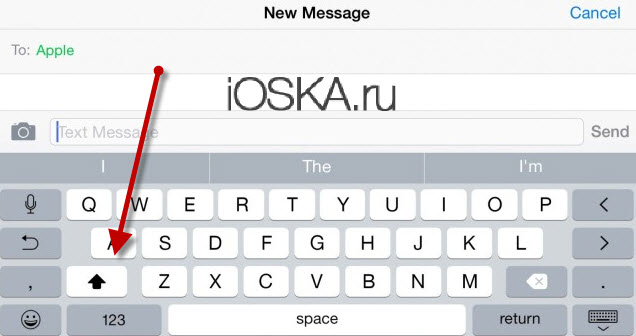Современные смартфоны поддерживают множество языков мира, при этом пользователь способен самостоятельно настроить тот, которым будет пользоваться регулярно. Но независимо от этого ему могут понадобиться латинские буквы. Чтобы набирать тексты латиницей достаточно сменить раскладку на клавиатуре. Сделать это крайне просто, главное, знать, на какие кнопки нужно нажать.
Содержание
- Где используются латинские буквы
- Что такое строчные и прописные буквы
- Как на телефоне поменять раскладку
- Как на телефоне написать прописные латинские буквы
- Как переключить язык на телефоне в интерфейсе
- Как перейти на латинский шрифт на телефоне, если он кнопочный
- Проблемы с латинским шрифтом
Где используются латинские буквы
Сегодня на латинице пишет и общается почти 40% населения земного шара. Буквенные символы современного английского языка считаются общепринятыми в мировом сообществе. Для примера достаточно взглянуть на первый лист заграничного паспорта: Под фамилией и именем, написанными на русском языке будет указана их латинская версия.
Но не только в паспортах используются латинские буквы и символика. В России их применение обязательно при составлении различной документации служебного и частного характера: договоров и соглашений, законодательных актов свидетельства о рождении и браке, смерти. Сегодня при использовании электронных услуг в режиме онлайн стало необходимостью вводить персональные данные (фамилию, имя, отчество, адрес прописки и проживания и т. п.), используя исключительно латинский шрифт.
Чтобы понять, как написать русские слова латинскими буквами, важно произнести слово и подобрать созвучные сочетания. Здесь важно учесть, что существуют достаточно сложные звуковые комбинации, поэтому таблицы с транслитерацией можно часто встретить на просторах интернета. Подобные подсказки являются обязательным атрибутом любого иностранного посольства, и располагаются на информационной стойке.
Что такое строчные и прописные буквы
Практически все пользователи сталкиваются с необходимостью регистрации в различных сервисах, на тематических сайтах и форумах, создают почтовые ящики и аккаунты в соцсетях. Для формирования надежного пароля требуется вводить строчные и прописные буквы, цифры и другие символы. Что же это означает?
- В действительности все предельно просто. Прописными считаются буквы, которые вводятся с использованием верхнего регистра. Их еще называют заглавными или большими, например A, B. C, D, и т. д.
- Строчными, в свою очередь, называются буквы, которые пишутся при включенном нижнем регистре. Их называют маленькими – a, b, c, d и т. д.
Теперь осталось только прояснить, как переключать раскладку, чтобы вместо латинских букв не вводить русские или, вообще, китайские.
Как на телефоне поменять раскладку
Чтобы на клавиатуре мобильного телефона набирать слова и предложения латиницей, специальных знаний не требуется. Для этого даже не нужно скачивать сторонние приложения, все инструменты имеются в функционале самого устройства. Пользователю всего лишь нужно проделать пару несложных манипуляций.
- Зайти в браузер, установленный на смартфоне, либо в любой мессенджер или даже СМС-сообщения и тапнув по экрану, активировать поле ввода. Перед глазами сразу появится виртуальная клавиатура.
- Если включена русская панель, потребуется коснуться пальцем пробела и, удерживая его, переместить в сторону – вправо или влево.
- Раскладка переключится на английский язык.
Теперь можно спокойно вводить отдельные буквы или слова, используя английский шрифт. Главное, научиться менять регистры, чтобы грамотно без ошибок набирать текст или придумывать пароли повышенной сложности.
Существует и другой способ переключения клавиатуры с русского языка на английский и обратно. Подобный переход должен осуществляться следующим образом:
С этого момента нужный язык будет добавлен на клавиатуру, причем перезагружать устройство не понадобится – все изменения фиксируются автоматически.
Как на телефоне написать прописные латинские буквы
Для написания заглавных букв особых действий совершать не понадобится. Нужно:
- Найти на клавиатуре клавишу с изображением направленной вверх стрелочки. Она расположена в во втором ряду снизу и слева.
- Чтобы написать одну прописную букву, следует кликнуть по ней один раз – изображение приобретет синий контур.
- Внимательные пользователи, наверняка замечали, что именно в таком положении находится стрелка перед началом набора слова (ведь предложение всегда начинается с большой буквы).
- Если необходимо, чтобы все остальные буквы, знаки и символы вводились исключительно в верхнем регистре, нужно тапнуть по стрелке дважды. Фон значка полностью окрасится в синий цвет.
- Теперь можно смело писать слова не просто заглавными, но к тому же и латинскими буквами.
Как только необходимость в использовании верхнего регистра отпадет, понадобится отжать клавишу, и тогда синий цвет исчезнет.
Как переключить язык на телефоне в интерфейсе
Помимо смены языка (русского на английский и обратно), пользователь может изменить локализацию самого интерфейса. Для этого следует перейти в общие настройки устройства и выполнить следующие действия:
- Перейти в раздел «Язык и ввод».
- Выбрать вкладку «Язык» (ее можно увидеть в верхне части экрана).
- На следующей странице отобразится список языков, которые можно установить на клавиатуре и использовать повседневной практике.
- Если нужный язык отсутствует, нужно нажать по значку «+» («Добавить»).
- Далее понадобится выбрать язык из предложенных.
- Если английский язык отсутствует и здесь, значит, прошивка не рассчитана на данную локализацию.
Чтобы установить раскладку с латиницей, понадобится русифицировать текущую прошивку либо заменить ее новой.
Как перейти на латинский шрифт на телефоне, если он кнопочный
На старых сотовых аппаратах с кнопочной клавиатурой текст было принято вводить на своем родном языке, то есть русском. Изредка для обозначения терминов нужно было использовать латинские буквы. Смена языка сообщений могла выполняться несколькими способами. Убедиться в этом можно на примере телефона марки Nokia.
Вариант 1. Через общие настройки. Нужно зайти в меню телефона и выбрать «Настройки». Перейти во вкладку языковых параметров и установить флажок напротив того языка, который нужен (в данном случае английский).
Вариант 2. Через меню редактирования SMS. Открыть папку «Сообщения» и активировать режим написания текста. Выбрать вначале пункт «Функция ввода», затем «Изменить язык ввода». Отметить язык, который будет использоваться в ближайшее время, и продолжить набор слов и предложений.
Вариант 3. Если кнопочный телефон поддерживает QWERTY-клавиатуру, сменить раскладку с русской на английскую можно с помощью следующего сочетания клавиш: «Стрелка вверх» и «Ввод символов», причем первую кнопку нужно зажать чуть раньше, чем вторую. Когда на экране появится меню, выбрать язык, который будет использоваться.
Проблемы с латинским шрифтом
Несмотря на то, что установка латинского шрифта считается обычной процедурой, у многих ее выполнение вызывает затруднения. Наиболее типичные ситуации наглядно отображены в таблице.
Вячеслав
Несколько лет работал в салонах сотовой связи двух крупных операторов. Хорошо разбираюсь в тарифах и вижу все подводные камни. Люблю гаджеты, особенно на Android.
Задать вопрос
Невозможно изменить язык интерфейса
Нужно перезагрузить устройство и повторно выполнить те же действия.
На клавиатуре не поддерживается русский язык
Возможно понадобится перепрошивка устройства
Установленная клавиатура работает некорректно
Вариантов решения несколько. Можно попробовать:
Переустановить приложение;
Дождаться обновления программы.
Иногда помогает перезагрузка самого телефона.
После загрузки сторонней клавиатуры, стандартный keyboard был сохранен на смартфоне. Однако теперь после удаления приложения встроенный вариант работать отказывается.
В этом случае сложно предугадать поведение мобильного устройства, поскольку причин может быть несколько. В домашних условиях допустимо выполнить перезагрузку аппарата. Если ситуация не изменилась, лучше и безопаснее обратиться в сервисный центр.
Содержание
- 1 Как включить латинские буквы на телефоне?
- 2 Как перейти на английский в телефоне?
- 3 Как перейти на латинские буквы на клавиатуре?
- 4 Как переключить раскладку клавиатуры на андроиде?
- 5 Как сделать римские цифры на клавиатуре телефона?
- 6 Как ввести римские цифры на госуслугах в телефоне?
- 7 Как перейти на английский язык?
- 8 Что значит прописные латинские буквы в пароле?
- 9 Как написать прописными буквами на компьютере?
- 10 Как выглядят прописные и строчные латинские буквы?
- 11 Как сменить язык ввода на клавиатуре?
Как включить латинские буквы на телефоне?
Через общие настройки. Нужно зайти в меню телефона и выбрать «Настройки». Перейти во вкладку языковых параметров и установить флажок напротив того языка, который нужен (в данном случае английский).
Как перейти на английский в телефоне?
Как на телефоне перейти на английский клавиатуру?
- В нижней части клавиатуры может быть значок глобуса. Нажав на него, вы переключите язык.
- Проведите по пробелу пальцем в право или в лево. На некоторых клавиатурах этим жестом можно также переключить язык.
Как перейти на латинские буквы на клавиатуре?
Набор латинских букв на клавиатуре
Поэтому, для того чтобы набрать латинские буквы на клавиатуре, нужно переключиться в английскую раскладку. На большинстве компьютеров с операционной системой Windows для переключения между раскладками используется одна из двух комбинаций клавиш: ALT-SHIFT или CTRL-SHIFT.
Как переключить раскладку клавиатуры на андроиде?
Как добавить язык в Gboard через настройки Android
- Откройте настройки телефона или планшета Android.
- Нажмите Система Язык и ввод.
- В разделе «Клавиатуры» выберите Виртуальная клавиатура.
- Коснитесь Gboard. Языки.
- Нажмите на нужный вариант.
- Выберите раскладку.
- Нажмите Готово.
Как сделать римские цифры на клавиатуре телефона?
Стандартный вариант набора: переключаем клавиатуру на английский язык; нажимаем кнопку CapsLock , ведь римские значения пишутся верхним регистром латинской системы алфавита.
…
Пишем на клавиатуре
- Alt +73 – I;
- Alt +86 – V;
- Alt +88 – X;
- Alt +76 – L;
- Alt +67 – C;
- Alt +68 – D;
- Alt +77 – M.
11 мая 2020 г.
Как ввести римские цифры на госуслугах в телефоне?
Нажать сочетание клавиш Ctrl+F В появившемся поле вписать «=арабскую цифру*ROMAN», а затем нажать клавишу F9. Римское число появится в текстовом поле и его нужно скопировать в строку на сайте Госуслуг.
Как перейти на английский язык?
Сочетание клавиш: Чтобы переключиться на другую раскладку клавиатуры, нажмите клавиши ALT+SHIFT. всего лишь пример; он показывает, что английского языка активной раскладки клавиатуры.
Что значит прописные латинские буквы в пароле?
Это сообщение означает, что пароль не соответствует требованиям безопасности портала, иными словами — пароль слишком простой и не способен в полной мере обеспечить безопасность учетной записи пользователя!
Как написать прописными буквами на компьютере?
Для этого существует две клавиши: Сaps Lock и Shift. Обе находятся в самой левой части клавиатуры. Чтобы написать одну прописную букву, удобно пользоваться клавишей Shift. Зажмите ее и не отпуская нажмите на желаемую букву.
Как выглядят прописные и строчные латинские буквы?
ПРОПИСНЫЕ БУКВЫ (заглавные) — буквы, отличающиеся от строчных высотой, а иногда и начертанием (напр., русские «А», «Б», латинские G, Q). С прописной буквы пишут первое слово в предложении, имена собственные и другие слова в соответствии с орфографией данного языка.
Как сменить язык ввода на клавиатуре?
Вы также можете изменить язык клавиатуры с помощью клавиш. Нажимайте Ctrl + Shift + Пробел, пока не появится нужная раскладка. Чтобы переключиться на предыдущий язык, нажмите Ctrl + Пробел.
Латинский алфавит был придуман в середине I тысячелетия до н. э. Довольно скоро эта письменность распространилась по всему миру и стала основой большинства романских, германских и прочих языковых групп. Латинская письменность является базой для английского, испанского, португальского, французского, итальянского, румынского, литовского и многих других языков, в том числе искусственного языка эсперанто. Различие заключается лишь в том, что в разных языках одни и те же буквы базового, латинского языка, называются по-разному. И даже если вы не знаете этого древнего языка, сложностей с тем, как написать на латинском на клавиатуре, у вас не возникнет точно.
Слова и фразы
Классический латинский алфавит состоит из 26 букв, каждая из которых знакома тем, кто хотя бы немного знает английский язык:
Aa Bb Cc Dd Ee Ff Gg Hh Ii Jj Kk Ll Mm Nn Oo Pp Qq Rr Ss Tt Uu Vv Ww Xx Yy Zz
Кстати, знак W возник относительно недавно, в XI веке, в письме германских языков (английский, нидерландский, исландский и пр.), поэтому букву W иногда не включают в состав латинского алфавита. Так или иначе, чтобы написать латинское слово в тексте, просто переключите языковую раскладку с русской на английскую. Сделать это можно так:
- воспользуйтесь сочетанием «горячих клавиш»;
Для этого необходимо одновременно нажать кнопки Alt и Shift (правую или левую). Если вы сделали все правильно, то индикатор в правом нижнем или верхнем углу экрана должен продемонстрировать смену RU (РУС) на EN (ENG).
Если данная комбинация клавиш не сработала, попробуйте нажать Ctrl + Shift. Кстати, эти параметры можно изменять самостоятельно (Языковая панель — Параметры — Переключение клавиатуры).
Если вы являетесь счастливым владельцем ноутбука Apple, попробуйте комбинации Command + Space либо Option + Command + Space.
- щелкните на индикатор языковой раскладки;
Нажмите левой кнопкой мыши на этот самый значок RU(РУС), в появившемся меню выберите «Английский язык» (ENG) и поставьте в этой строке галочку.
- используйте программу Punto Switcher.
Благодаря данной программе раскладка клавиатуры автоматически переключается в процессе печатания. Если сочетание букв оказывается нетипичным для языка, на котором вводятся символы, то программа переключает язык ввода, стирает напечатанное и вводит правильное слово или текст на нужном языке. Так пользователь не отвлекается на переключение языка и печатает весь текст в одной раскладке, не переживая за качество письма.
По умолчанию Punto Switcher предлагает пару английского и русского языков, но в одной из последних версий для Mac OS Sierra (версия 1.3.0) добавлен латинский язык. Однако выбор пары «русский-латинский» оправдан, скорее, в том случае, если необходимый текст изобилует латинскими словами и фразами.
Цифры
В наши дни латинские – или римские — цифры применяются по большей части для отображения веков, времени на циферблатах и порядковых числительных. Цифры на латыни отображаются комбинациями из семи знаков:
- I — 1;
- V- 5;
- X- 10;
- L- 50;
- С — 100;
- D — 500;
- M — 1000.
Например, цифра 4 обозначается как IV, а число 300 – как ССС. Если вам сложно переводить арабские цифры в римские, воспользуйтесь конвертером чисел – вы без труда найдете его в интернете. Ввести в текст римские цифры можно несколькими способами.
Способ №1. Латинские буквы
- Переключитесь на английский язык (см. выше, как это сделать);
- Нажмите клавишу CapsLock, чтобы все цифры набирались заглавными буквами;
- Вводите необходимые буквы-цифры.
Способ №2. ASCII-коды
- Активизируйте режим Num Lock (отдельная клавиша в цифровом блоке клавиатуры либо комбинация клавиш Fn + F11, Fn+F8 или иные для других клавиатур);
- Удерживая кнопку ALT, наберите одну или несколько из представленных ниже комбинаций на дополнительной клавиатуре (справа на клавиатуре либо буквенные кнопки с маленькими цифрами на основной клавиатуре).
- I – код 73;
- V – код 86;
- X – код 88;
- L – код 76;
- C – код 67;
- D – код 68;
- M – код 77.
Способ №3. Возможности Word
- Нажмите одновременно кнопки Ctrl и F9;
- В указанном ранее месте текста вы увидите появившиеся фигурные скобки { };
- Наберите внутри скобок следующие символы и слова: {=необходимое число*ROMAN};
- Нажмите F9;
- В указанном месте появится необходимая латинская цифра.
Способ №4. Большие числа
Иногда у пользователей появляется необходимость написать римскими цифрами число больше 1000. Чтобы не усложнять восприятие числа длинным рядом символов, можно воспользоваться общепринятым значком в виде верхнего подчеркивания. Цифра или цифры, над которыми есть это подчеркивание, автоматически умножается на 1000.
Чтобы отобразить над буквой надчеркивание, можно поступить следующим образом:
- Вставка – Объект — Microsoft Equation 3.0;
- Найдите в появившемся поле «Шаблоны надчеркивания и подчеркивания» и выберите первый вариант;
- Впишите в пустое окошко необходимые латинские заглавные буквы.
Способ №5. Списки
Если в текст необходимо вставить список с использованием римских цифр, то воспользуйтесь последовательностью «Главная — Абзац — Нумерация» и выберите в открывшемся списке необходимый вариант.
Способ №6. Вставка символов
Один из самых простых и быстрых способов добавить латинские цифры в текст заключается в следующем:
- Вставка — Символ — Основная латиница;
- В открывшемся поле выберите необходимые буквы или букву;
- Добавьте их в текст с помощью кнопки «Вставить».
Теперь вы знаете, что украсить текст латинскими цифрами и выражениями, вроде Per aspera ad astra, не так уж и сложно. А те, кому было непросто освоить представленный выше материал, пусть помнят, что «nemo nascitur doctus» – никто не рождается ученым.
© Lifeo.ru
Long story short:
I want to be able to write Latin on my phone, but I don’t know how to best do it.
Short story long:
I have an Android (version 6.0.1) phone and I want to write in Latin.
Writing Latin is technically possible, but I would prefer to have it as a separate input language.
I mainly write Finnish and English currently, and I can easily switch the input language by swiping the space bar.
Changing the language does two things: It adapts the keyboard and it changes the dictionary.
The English (or Finnish) keyboard is fine, but I don’t want to mess with the dictionary.
I dislike writing on the phone, so I really appreciate offers to fill or correct a word while typing.
That doesn’t work if I’m not writing in the selected language.
What’s far worse, the device learns new words as I use them, and the dictionaries become far less useful if I mix different languages together.
That’s why I would like to add Latin as a separate language.
The phone has a long list of possible input languages I could install, but Latin is not on the list.
I see two options:
- Find a Latin input thing somewhere online and install it. I don’t know how to add new options to the list.
- Create a blank language. It’s perfectly fine if I can start a «new language» using the English keyboard and a custom name. I can build the vocabulary over time myself as I use it.
The problem is that I don’t know how to do either of these.
Could someone help?
Comment:
This question is experimental; we haven’t had this kind here before.
It is very much about using Latin language, so I think it is on-topic.
It might work better on some other SE site, but that does not make it off-topic here — this is information I would like Latinists to find easily.
And most importantly, this is a question I really want to see answered.
However, anyone is welcome to disagree with the suitability of this question here.
Extended commentary on it should rather be taken to meta or chat, but sharing opinions in comments here is of course allowed.
Long story short:
I want to be able to write Latin on my phone, but I don’t know how to best do it.
Short story long:
I have an Android (version 6.0.1) phone and I want to write in Latin.
Writing Latin is technically possible, but I would prefer to have it as a separate input language.
I mainly write Finnish and English currently, and I can easily switch the input language by swiping the space bar.
Changing the language does two things: It adapts the keyboard and it changes the dictionary.
The English (or Finnish) keyboard is fine, but I don’t want to mess with the dictionary.
I dislike writing on the phone, so I really appreciate offers to fill or correct a word while typing.
That doesn’t work if I’m not writing in the selected language.
What’s far worse, the device learns new words as I use them, and the dictionaries become far less useful if I mix different languages together.
That’s why I would like to add Latin as a separate language.
The phone has a long list of possible input languages I could install, but Latin is not on the list.
I see two options:
- Find a Latin input thing somewhere online and install it. I don’t know how to add new options to the list.
- Create a blank language. It’s perfectly fine if I can start a «new language» using the English keyboard and a custom name. I can build the vocabulary over time myself as I use it.
The problem is that I don’t know how to do either of these.
Could someone help?
Comment:
This question is experimental; we haven’t had this kind here before.
It is very much about using Latin language, so I think it is on-topic.
It might work better on some other SE site, but that does not make it off-topic here — this is information I would like Latinists to find easily.
And most importantly, this is a question I really want to see answered.
However, anyone is welcome to disagree with the suitability of this question here.
Extended commentary on it should rather be taken to meta or chat, but sharing opinions in comments here is of course allowed.
Когда мы печатаем текст на смартфоне, то используем не только буквы, но и другие символы. Все это помогает нам лучше донести свои мысли. Преимуществом клавиатуры смартфона над физическим аналогом, который мы используем при работе за компьютером, является наличие всех необходимых символов. В то же время маленький размер интерфейса для ввода текста доставляет массу неудобств. Из-за этого, в частности, многие не знают, как сделать символы на клавиатуре телефона.
Символы дополняют нашу письменную речь
Как переключать символы на клавиатуре
Когда мы набираем текст на телефоне, то по умолчанию видим только буквы и цифры. Некоторые символы отображаются поверх букв. Так, например, происходит на клавиатуре Microsoft SwiftKey. Чтобы добавить знак в текст, нужно задержать палец на букве.
На клавиатуре SwiftKey некоторые символы находятся в верхнем регистре
⚡ Подпишись на Androidinsider в Дзене, где мы публикуем эксклюзивные материалы
На клавиатурах Яндекс и Google дополнительные символы не соседствуют с буквами, да и на SwiftKey изначально отображаются не все знаки. Чтобы переключить символы на клавиатуре, необходимо нажать кнопку, расположенную в левом нижнем углу интерфейса ввода.
На любой клавиатуре кнопка переключения символов располагается в левом нижнем углу
При использовании Google Gboard это действие приводит к отображению панели, где можно найти цифры, знаки препинания и наиболее важные обозначения вроде «@» или «#». В то же время, такой набор тоже нельзя назвать полноценным. Поэтому, чтобы открыть дополнительные символы, нужно нажать еще одну кнопку.
Верхняя кнопка меняет набор символов, а нижняя — возвращает к буквам
Здесь уже можно найти квадратные скобки, символ доллара и обозначение процентов. Если вам вдруг захочется переключить клавиатуру на буквы, нажмите кнопку «АБВ».
Читайте также: как настроить клавиатуру на телефоне Андроид
Набор знаков у каждой клавиатуры Андроид плюс-минус одинаковый. Но порой бывает сложно заметить нужный символ. Так, например, происходит со знаком копирайта в Яндекс Клавиатуре. Однако он есть, просто скрывается за жирной точкой. Нажмите на нее, чтобы вывести нужный символ.
На Яндекс Клавиатуре больше символов, но некоторые из них скрываются в верхнем регистре
Не буду так же подробно рассказывать про все знаки на клавиатуре телефона, которые вы, возможно, не замечаете, а лишь посоветую внимательнее осмотреть средство ввода. Нужный символ всегда найдется.
❗ Поделись своим мнением или задай вопрос в нашем телеграм-чате
Как написать римские цифры на телефоне
К этому моменту вы могли заметить, что римские цифры на клавиатуре отсутствуют. Всему виной их визуальное сходство с некоторыми буквами латинского алфавита. Поэтому, чтобы поставить римские цифры на клавиатуре телефона, просто используйте англоязычную раскладку и не забудьте включить отображение заглавных букв.
Используйте заглавные буквы латинского алфавита, чтобы напечатать римские цифры
Для тех, кому сложно понять логику написания римских цифр, вкратце расскажу об основных правилах. Во-первых, вы должны помнить, за какими арабскими цифрами закреплен их римский аналог:
- I — 1;
- V — 5;
- X — 10;
- L — 50;
- C — 100;
- D — 500;
- M — 1000.
Также стоит привести таблицу римских цифр, чтобы вы понимали логику.
| Римская | Арабская | Римская | Арабская | Римская | Арабская |
|---|---|---|---|---|---|
| I | 1 | VI | 6 | XI | 11 |
| II | 2 | VII | 7 | XII | 12 |
| III | 3 | VIII | 8 | XIII | 13 |
| IV | 4 | IX | 9 | XIV | 14 |
| V | 5 | X | 10 | XV | 15 |
Если логика все равно неясна — установите приложение Roman Numerals. Это простая игра с обучением, упражнениями и таблицами, которая быстро научит вас правильно писать римские цифры.
Читайте также: 10 лучших сторонних клавиатур для Android
Для всех остальных отмечу, что мне известна проблема с римскими цифрами в госуслугах. Порой при использовании букв латинского алфавита они не распознаются. В качестве решения предлагаю скачать приложение Roman Numbers.
Римские цифры можно скопировать из специального приложения
Это не игра, а полноценный конвертер римских цифр, который быстро переведет арабский аналог, после чего вы сможете скопировать результат и вставить его в текст.
🔥 Загляни в телеграм-канал Сундук Али-Бабы, где мы собрали лучшие товары с АлиЭкспресс
Набор специальных символов и эмодзи на клавиатуре
Несколько слов о том, как включить эмодзи на клавиатуре. Для этого ваше средство ввода предусматривает специальную кнопку. Она может отображаться в виде стикера или смайла. Нажмите любую из них, после чего вы попадете в специальное меню, где помимо прочего можно выбрать эмодзи.
Отдельное меню эмодзи есть и в самом мессенджере
И все-таки даже этого кому-то будет недостаточно. Стандартная клавиатура Андроид имеет в среднем 50 знаков, не считая букв, цифр и эмодзи. Плюс ко всему у каждого приложения свой набор, который от одного средства ввода к другому может отличаться, и какие-то символы вы точно не найдете.
⚡ Подпишись на Androidinsider в Пульс Mail.ru, чтобы получать новости из мира Андроид первым
Чтобы не мучить вас огромными таблицами со знаками, советую установить приложение UnicodePad. В блокноте юникода содержатся буквально все символы, которые могут понадобиться на письме. Даже не рискну предположить, каково их точное количество.
Через UnicodePad можно скопировать и вставить любой символ
Символы в UnicodePad можно отсортировать, а еще здесь есть опция поиска нужного знака по кодировке. Часто используемые символы отображаются во вкладке «Recent», а весь список представлен в окне «List». Кроме того, в UnicodePad вы найдете эмодзи, которых нет на клавиатуре.
Как на телефоне сделать латинские цифры (буквы)
Включить на телефоне латинские цифры очень просто. Хорошая новость — для этого не нужно скачивать приложения и пользоваться сайтами, копируя где-то как-то нужные латинский цифры.
Всё предельно просто и вы сейчас узнаете, как писать латинскими цифрами с обычной клавиатуры смартфона.
Шаг 1. Зайдите куда-нибудь в мессенджер или начните набирать запрос в поиске, чтобы появилась клавиатура на вашем телефоне:
Шаг 2. У вас включена русская клавиатура? Переключите её на английский. Как это сделать? Просто коснитесь этого пробела и удерживая палец на экране, сделайте движение влево или вправо. Раскладка клавиатуры переключится на английский язык:
Шаг 3. Найдите на клавиатуре кнопку в виде стрелочки вверх. Кликните по ней один раз — она должна приобрести синий контур (это значит, что при вводе слова, заглавной будет только первая буква):
Шаг 4. Нам нужно, чтобы ввод происходил только заглавными буквами, поэтому кликните по стрелочке еще раз, чтобы она приобрела полностью синий цвет:
Шаг 5. Результат! Теперь можно писать латинские цифры, используя всего 3 заглавные буквы английской клавиатуры: I , V , X .
Латинские цифры заглавными английскими буквами
Использование латинских цифр необходимо, чаще всего, при указании исторических дат, веков. А также это нужно в математике, физике, химии при решении определенных задач. А также в других научных дисциплинах.
1 = I
2 = II
3 = III
4 = IV
5 = V
6 = VI
7 = VII
8 = VIII
9 = IX
10 = X
Английская раскладка клавиатуры является исчерпывающей при использовании латинских цифр (букв). Чтобы написать число латинскими цифрами, нужно всего 7 заглавных букв английской клавиатуры:
Как ввести латинские цифры на телефоне Андроид
Когда вы поймете смысл, то любое число будет составляться практически автоматически.
Применяя стандартные правила составления чисел, вы можете прямо с телефона писать римские цифры.
Вот основные римские цифры:
Как использовать римские цифры?
Конечно, в составлении чисел есть свои тонкости, с которыми сразу и не разобраться. Поэтому для удобства можете использовать таблицу ниже, в которой собраны наиболее часто использующиеся значения.
Пример набора цифр
Вот и всё! Теперь вы можете набирать римские цифры при помощи заглавных букв латинского алфавита. Внимательно посмотрите на клавиатуру. Например, буква V – это число 5 в римской системе счисления. То же можно сказать и про букву I, которая обозначает единицу.
Если кто-то забыл, как правильно составлять римские числа, то вот небольшая инструкция:
Для набора римских цифр:
Таблица Римских цифр от 1 до 100
Что за цифра XVII?
Формат ввода номера свидетельства о рождении, выданного в Российской Федерации (СР): Серия: римские цифры (необходимо набрать в латинском регистре буквами I, V, X), две буквы русской раскладкой клавиатуры, номер: 6 (шесть) цифр. Тире и пробелы значения не имеют.
Для написания римских цифр необходимо изменить раскладку клавиатуры на английскую (клавиши alt и shift в левой части клавиатуры необходимо нажать одновременно) и использовать в качестве цифр буквы I (русская клавиша «Ш»), V (русская клавиша «М»), X (русская клавиша «Ч»), M (русская клавиша «Ь»).
Римская нотация использует семь цифр — I , V , X , L , L , D , M . … Точно так же поступим с количеством десятков n1 , только вместо цифр I =1, V =5, C =10 будем использовать X =10, L =50, C =100. Те же правила применяются к количеству сотен n2 , для записи используются цифры C =100, D =500, M =1000.
X — 10
Мало кто знает этот способ, однако именно он позволяет вставить именно римские символы, а не заменяемые символы английскими буквами.
Как печатать на смартфоне
C — 100
2 — Затем два раза быстро нажать на клавишу со стрелкой вверх. Буквы станут заглавными и теперь одно напечатать любой из этих символов I V X L C D M
2 — Нажимаем клавишу Caps Lock для того, чтобы буквы при печати стали заглавными.
Все цифры от 1 до 100 (остальные по аналогии) можно посмотреть в таблице:
Выучить их несложно:
Отдельная нумерационная линейка на клавиатурах отсутствует. По своей сути римские цифры – это буквы латинского алфавита. Соответственно, для проставления нумерации мы переключаем раскладку на латиницу, чтобы вставить соответствующие буквы в верхнем регистре.
Как написать на клавиатуре персонального компьютера или ноутбука на операционной системе Windows?
Для перехода на латинский алфавит нам потребуется переключение раскладки клавиатуры на английскую версию. Это можно сделать так: в английской раскладке нажмите CapsLock и набирайте любые латинские буквы сразу в верхнем регистре.
Во время набора текста многим пользователям зачастую требуется напечатать римские цифры на клавиатуре. Римская нумерация до сих пор используется в обществе в самых разных ситуациях. Это десятичная система счисления, которая позволяет обозначить специфическими буквенными символами разные даты, пункты и параграфы.
Чтобы поставить римские цифры в текстовой программе Ворд, мы нажимаем заглавные буквы в английской версии, набирая нужное число.
Римская цифра 2 латинскими буквами пишется так — II. Для та во чтобы посмотреть как выглядят остальные римские цифры. Запишите в форму то число которое хотите посмотреть в римских. Сервис переводит цифры и числа от 1 до 3999999.
Таблица Римских цифр от 1 до 100
Как добавить, изменить или удалить данные для автозаполнения
Как пишется римская цифра 2?
Римская цифра 2020 латинскими буквами пишется так — MMXX. Для та во чтобы посмотреть как выглядят остальные римские цифры. Запишите в форму то число которое хотите посмотреть в римских.
Заходим в «Настройки».
При наборе текста вам нужно сначала переключиться на ввод цифр и потом нажать на символ «#» и подождать, затем во всплывающей подсказке выбрать символ «№». Метод подходит для стандарной клавиатуры на Android.
Для того, чтобы включить или отключить Num Lock на ноутбуке, обычно требуется нажать сочетание клавиш Fn + Num Lock, Fn + F11 или просто NumLock (без сочетания с Fn) — то на некоторых ноутбуках (может зависеть не только от марки и модели, но и от настроек) включение и отключение функции Num Lock происходит при нажатии …
Большая таблица Римских цифр от 1 до 1000Арабские цифрыРимские цифры2II3III4IV5VЕщё 243 строки
Ответ: Набрать римские цифры на клавиатуре очень просто — перейдите на английский язык ввода на клавиатуре (комбинацией «Ctrl+Shift» или «Alt+Shift» или «Win+Пробел» в зависимости от настроек вашей Windows или другой ОС). Затем нажмите на клавишу «CapsLock», чтобы перейти на набор заглавными буквами .
Ответ: Набрать римские цифры на клавиатуре очень просто — перейдите на английский язык ввода на клавиатуре (комбинацией «Ctrl+Shift» или «Alt+Shift» или «Win+Пробел» в зависимости от настроек вашей Windows или другой ОС). Затем нажмите на клавишу «CapsLock», чтобы перейти на набор заглавными буквами .
Как пишется римская цифра 2?
Ответ: Набрать римские цифры на клавиатуре очень просто — перейдите на английский язык ввода на клавиатуре (комбинацией «Ctrl+Shift» или «Alt+Shift» или «Win+Пробел» в зависимости от настроек вашей Windows или другой ОС). Затем нажмите на клавишу «CapsLock», чтобы перейти на набор заглавными буквами .
Нажать сочетание клавиш Ctrl+F В появившемся поле вписать «=арабскую цифру*ROMAN», а затем нажать клавишу F9. Римское число появится в текстовом поле и его нужно скопировать в строку на сайте Госуслуг.
Как набрать римские цифры на клавиатуре Macbook и iPhone?
Как перевести раскладку клавиатуры с языка на язык на телефонах и планшетах под управлением Android
Малая таблица римских цифр от 1 до 20
Чтобы ввести серию свидетельства о рождении на Госуслугах нужно ( I- ) ввести на латинице, а (ЕА) вводить уже в русской раскладке в отдельном документе и тупо скопировать и соответственно вставить в ГУ.
Воспользоваться ею достаточно просто:
Как пишется римские цифры от 1 до 20?
Для набора римских цифр:
Римские цифры от 1 до 100
Пишем римские цифры в Word
Как правильно ввести номер свидетельства о рождении? При вводе данных свидетельства о рождении ребенка все буквы серии указываются латинскими буквами, а римские цифры заменяются заглавными латинскими буквами. Например, если в свидетельстве о рождении номер IIИП-123456, то вносить его следует так IIIP123456.
Обозначения римских цифрЧислоОбозначениеЛат.1Iunus, unum5Vquinque10Xdecem50LquinquagintaЕщё 4 строки
Для написания римских цифр необходимо изменить раскладку клавиатуры на английскую (клавиши alt и shift в левой части клавиатуры необходимо нажать одновременно) и использовать в качестве цифр буквы I (русская клавиша «Ш»), V (русская клавиша «М»), X (русская клавиша «Ч»), M (русская клавиша «Ь»).
Стандартный вариант набора: переключаем клавиатуру на английский язык; нажимаем кнопку CapsLock , ведь римские значения пишутся верхним регистром латинской системы алфавита.
…
Пишем на клавиатуре
Как обозначается римские цифры?
Используя латинские буквы
Большая таблица Римских цифр от 1 до 1000Арабские цифрыРимские цифры2II3III4IV5VЕщё 243 строки
Правила записи римскими цифрами:
Откройте символьную клавиатуру (кнопкой ? 123 и дальше !? #), зажмите на символе # пальцем, высветится знак №.
Нажать сочетание клавиш Ctrl+F В появившемся поле вписать «=арабскую цифру*ROMAN», а затем нажать клавишу F9. Римское число появится в текстовом поле и его нужно скопировать в строку на сайте Госуслуг.
Как набрать римские цифры на клавиатуре Macbook и iPhone?
Как перейти в латинский регистр?
Для написания римских цифр необходимо изменить раскладку клавиатуры на английскую (клавиши alt и shift в левой части клавиатуры необходимо нажать одновременно) и использовать в качестве цифр буквы I (русская клавиша «Ш»), V (русская клавиша «М»), X (русская клавиша «Ч»), M (русская клавиша «Ь»).
I (1) — unus [унус]. II (2) — duo [дуо]. III (3) — tres [трэс]. IV (4) — quattuor [кваттуор].
воспользуйтесь сочетанием «горячих клавиш»;
Развернутый ответ на этот вопрос предоставлен ниже.
В связи с этим иногда возникает потребность их использования в электронных документах. Как ввести римские цифры на клавиатуре? Здесь возникают проблемы, так как таких цифр на ней нет. Вся сложность их использования заключается в том, что большие числа нужно считать и сопоставлять с римскими знаками.
Римские цифры
Обозначения римских цифр следующие:
Это формула, которая автоматически преобразует арабские числа в римские. Огромный плюс этого способа очевиден: не нужно самому переводить значения, так как это делается автоматически самой программой, и можно быть уверенным в правильности перевода.
Такие цифры перестали широко использовать очень давно, а именно со времен Средневековья. Тогда арабы изобрели более простую систему исчисления, которая прижилась в народе и используется по сей день.
Как ввести римские цифры на телефоне
Производители телефонов стараются максимально сделать информацию, которая содержится в телефоне, компактной и минималистичной. С одной стороны, это очень хорошо, потому что бОльший функционал содержит меньшее количество места. Это экономит не только память, но и внимание пользователя. А с другой стороны, не каждый пользователь захочет искать какие-то дополнительные функции, он просто в них запутается, не сможет ориентироваться.
Как написать римские цифры на телефоне
Если у пользователя спросить, где находится раскладка с римскими цифрами на телефоне, то он просто впадет в ступор, потому что такой информации не знают даже самые умные пользователи телефонов различных операционных системы. Связано это с тем, что данную функцию производители запрятали в тайные уголки.
Стоит отметить, что и на Айфоне, и на Андроиде настройки в стезе римских цифр отличаются. Изначально пользователь может попробовать найти нужный символ в интернете, а после скопировать его и вставить, но данный метод не только занимает огромное количество времени, но и в целом непрактично.
Существуют также специализированные программки, которые нацелены на то, чтобы помочь пользователям вводить римские цифры на девайсе. Это удобно. Плюсом таких программ является то, что человеку нет необходимости в разборе своей клавиатуры в зависимости от операционной системы. Все зависит прежде всего от того, какую программку пользователь скачает. Ниже можно посмотреть рейтинг самых популярных программ для ввода римских чисел.
| Наименование | Описание | Цена | Рейтинг |
| Римские цифры от компании GK Apps. | Эта программка помогает преобразовывать десятичные числа в римские. Позже полученный материал можно скопировать и использовать в своих целях. | Бесплатно | ★★★ ★★ |
| Roman Numerals Covert. | Отличная программка, которая помогает не только сконвертировать определенный набор цифр, но и также предоставить их в лучшем виде. В программке можно скопировать данные, а после вставлять их в сообщения. | Бесплатно | ★★★★★ |
| Конвертер римских цифр. | Утилита, которая никак не отличается от предыдущих, но которая отлично справляется со своей задачей. После цифры можно скопировать и вставить в необходимые сообщения. | Бесплатно | ★★★★ ★ |
Несмотря на то, что приложения создаются, а сайты помогают сконвертировать необходимые строчки, можно в самом телефоне найти такие функции, которые помогают пользователям раз и навсегда избавиться от проблемы в воде римских цифр.
На отличных друг от друга системах ввод отличается. На примере двух самых популярных операционных систем – Андроид и iOS – будет рассматриваться алгоритм встроенного перевода.
Как поставить римские цифры на телефоне на Андроид
На Андроид не понадобится скачивать дополнительные утилиты для того, чтобы настроить необходимую раскладку. По факту понадобится какой-то текстовый редактор, сама клавиатура, активированный телефон. Этого достаточно, чтобы начать вводить какие-то данные на римской раскладке.
Самой раскладки, которая позволяла бы пользователю сразу видеть то, что он вводит, не существует, зато для этого есть специальный алгоритм, который поможет сделать это достаточно просто и легко. Нет необходимости в том, чтобы задумываться о вводе тех или иных символов.
Чтобы начать работу с цифрами, стоит для начала найти поле, в котором будут проводиться все манипуляции. Это может быть и текстовый редактор, и обычное сообщение в каком-либо из мессенджеров.
После того, как поле найдено, стоит провести следующий алгоритм:
- Берем и тапаем на экран, на котором в дальнейшем будут проводиться все манипуляции. Стоит отметить, что рабочая поверхность может быть любой. Если пользователь кликнул в правильное место, то откроется клавиатура, с помощью котором можно вводить данные;
- Теперь пользователю необходимо активировать английскую раскладку. Делается это либо при помощи специального глобуса на нижней панели или же при помощи проведения пальцем по клавише «Пробел»;
- После этого необходимо все буквы сделать заглавными. Для этого просто кликаем на значок «вверх», который располагается в левом нижнем углу.
- Далее пользователь может набирать различные символы при помощи заглавных букв латинского алфавита. Конечно, это не совсем те римские цифры, к которым все привыкли, но это отличная замена.
Использование букв латинского алфавита вполне может заменить все то, что пользователь мог скачать при помощи программок или же копирования. Все достаточно просто и легко, если разобраться в том, какие буквы отвечают за какую цифру. Например, буква «V» — это цифра пять. Стоит проявить капельку фантазии, а также знаний в том, какие цифры отвечают за какие буквы.
Как набрать римские цифры на Айфоне
Набор римских цифр на айфоне ничем не отличается от набора таких же, только как раз на системе Андроид. Для того, чтобы перевести обычную и привычную русскую раскладку в нужную, стоит применить следующий алгоритм:
- Для начала открываем любой холст, на котором впоследствии будут вводиться все данные. На айфоне это также могут быть и различные текстовые документы, и простой блокнот;
- Теперь необходимо найти клавиатуру, которая располагается на нижней панели, а после перевести её на латинскую раскладку. Делается это при помощи нажатия на маленькую клавиатуру в нижней части большой клавиатуры слева;
- Далее пользователю необходимо сделать так, чтобы все буквы английского алфавита были заглавные. Чтобы это сделать, достаточно кликнуть на значок «вверх», который располагается на левой стороне панели;
- Теперь пользователь может использовать буквы, которые соответствуют определенным цифрам в латинском алфавите даже на телефоне системы iOS.
Более подробно об этом стоит посмотреть в этом видео
Как набрать римские цифры в ворд-документах на смартфоне
Может возникнуть проблемы с вордовскими документами, когда на телефоне необходимо отредактировать тот или иной файл, но сделать это нужно относительно быстро. Для того, чтобы вставить римские цифры прямо в файл на смартфоне, можно также воспользоваться заглавными буквами латинского алфавита, а можно воспользоваться встроенными значками утилиты. Более подробно о том, как работает ворд на смартфоне, можно посмотреть в этом видео
Для того, чтобы набрать римские цифры прямо в ворде на смартфоне, стоит:
- Открыть сам документ и выбрать ту часть текста, в котором необходимо вставить римские цифры;
- После этого переходим в раздел «Вставка» в версии Ворд на телефоне, а после этого находим пункт «Символы». Через них переходим на «Другие символы»;
- Теперь сменяем набор на «Числовые символы» и видим нужные нам римские обозначения.
Таким образом можно набрать римскую раскладку прямо в документах Ворда на телефоне.
Как использовать римские цифры
Использование римских цифр – простой и достаточно интересный процесс. Для него необходимо знать, какая цифра римской раскладки отвечает за цифру русской раскладки. Если пользователь забыл, как вводить и использовать их, нужно сделать следующее:
- Если хочется ввести, например, число 17, то нужно просто подобрать те цифры римского счисления, которые максимально подходят, то есть, 17 – 10+5+1+1. Подбираем такую же римскую запись. В итоге должно получиться XVII. Все достаточно просто и легко, если знать, по какому принципу работает раскладка римского счисления;
- Если пользователь хочет ввести более сложное число, например, 200, то он может использовать те же самые обозначения. Должно получиться число CC.
Если разобраться в том, как работает и как прописывать все римские цифры, то можно быстро ориентироваться, когда необходимо будет записать то или иное число. Стоит отметить, что необходимо знать, какое значение имеет число, его разряд и другие факты.
Римское счисление можно применять везде. В некоторых сферах интернета воспринимают только такой порядок, а не иной. Если начать ориентироваться, то достичь успехов в этом деле очень легко. С помощью такого расклада можно нумеровать списки, ставить века, года и многое другое.
Как набрать латинские буквы на телефоне прописные – инструкция

Всё предельно просто и вы сейчас узнаете, как писать латинскими цифрами с обычной клавиатуры смартфона.
Шаг 1. Зайдите куда-нибудь в мессенджер или начните набирать запрос в поиске, чтобы появилась клавиатура на вашем телефоне:
Шаг 2. У вас включена русская клавиатура? Переключите её на английский. Как это сделать? Просто коснитесь этого пробела и удерживая палец на экране, сделайте движение влево или вправо. Раскладка клавиатуры переключится на английский язык:
Шаг 3. Найдите на клавиатуре кнопку в виде стрелочки вверх. Кликните по ней один раз — она должна приобрести синий контур (это значит, что при вводе слова, заглавной будет только первая буква):
Шаг 4. Нам нужно, чтобы ввод происходил только заглавными буквами, поэтому кликните по стрелочке еще раз, чтобы она приобрела полностью синий цвет:
Шаг 5. Результат! Теперь можно писать латинские цифры, используя всего 3 заглавные буквы английской клавиатуры: I , V , X .
Латинские цифры заглавными английскими буквами
Использование латинских цифр необходимо, чаще всего, при указании исторических дат, веков. А также это нужно в математике, физике, химии при решении определенных задач. А также в других научных дисциплинах.
1 = I
2 = II
3 = III
4 = IV
5 = V
6 = VI
7 = VII
8 = VIII
9 = IX
10 = X
Английская раскладка клавиатуры является исчерпывающей при использовании латинских цифр (букв). Чтобы написать число латинскими цифрами, нужно всего 7 заглавных букв английской клавиатуры:
- I один
- V пять
- X десять
- L пятьдесят
- D пятьсот
- M тысяча
Прописные латинские как набрать на телефоне?
Как написать прописными буквами на телефоне?
Для написания прописной буквы нужно нажать на клавишу Shift. Вот она: Для написания нескольких прописных буквы вы можете нажать клавишу Caps Lock — в этом случае все буквы будут написаны в верхнем регистре, либо удерживайте клавишу Shift.
Как выглядят прописные латинские буквы?
ПРОПИСНЫЕ БУКВЫ (заглавные) — буквы, отличающиеся от строчных высотой, а иногда и начертанием (напр., русские «А», «Б», латинские G, Q). С прописной буквы пишут первое слово в предложении, имена собственные и другие слова в соответствии с орфографией данного языка.
Что значит прописные латинские буквы в пароле?
Это сообщение означает, что пароль не соответствует требованиям безопасности портала, иными словами — пароль слишком простой и не способен в полной мере обеспечить безопасность учетной записи пользователя!
Как перейти на латинские буквы на клавиатуре?
Набор латинских букв на клавиатуре
Поэтому, для того чтобы набрать латинские буквы на клавиатуре, нужно переключиться в английскую раскладку. На большинстве компьютеров с операционной системой Windows для переключения между раскладками используется одна из двух комбинаций клавиш: ALT-SHIFT или CTRL-SHIFT.
Как сделать текст прописными буквами?
Однократное нажатие сделает прописной первую букву слова, написанного строчными буквами. Повторное нажатие превратит в прописные все буквы этого слова. Если нажать еще раз, все буквы опять станут строчными. Каждое нажатие будет вызывать повторение этих преобразований.
Как это прописные и строчные буквы в пароле?
Строчными буквами называют те буквы, которые написаны в нижнем регистре. Иными словами, это маленькие буквы: a, b, c, d, e и т. д. Прописными называют те буквы, которые написаны в верхнем регистре, то есть заглавные буквы: A, B, C, D, E и т.
В чем разница между прописными и строчными буквами?
Стро́чна́я бу́ква — буква, размер которой меньше прописных. Строчные буквы используются по умолчанию для написания текстов во всех случаях, за исключением тех, где по правилам требуется использование прописных (больших) букв. Например, буква «а» — строчная, а «А» — прописная.
Как ввести латинские буквы в госуслугах?
Используя латинские буквы
- перевести клавиатуру на английский язык при помощи панели задач либо клавишами Shift+Alt или Ctrl+Alt (для MacBook – CMD+пробел);
- ввести в окошке на Госуслугах заглавные английские буквы, которые соответствуют римской цифре.
Можно ли давать свой пароль от госуслуг?
Чтобы защитить свои данные, важно знать 4 правила: 1. … Не передавайте никому информацию для входа в личный кабинет: логин, пароль, номер СНИЛС или паспортные данные. Восстанавливайте забытый пароль лично и только с портала госуслуг.
Какой пароль должен быть на госуслугах?
Какие существуют требования к паролю для госуслуг? Пароль должен:1) быть написан английскими буквами; 2) быть написан заглавными и строчными буквами; 3) быть не короче 8 символов; 4) содержать сочетания и букв, и цифр; 5) НЕ содержать несколько одинаковых символов подряд; 6) соответствовать требованиям надежности.
Как написать прописными буквами на компьютере?
Для этого существует две клавиши: Сaps Lock и Shift. Обе находятся в самой левой части клавиатуры. Чтобы написать одну прописную букву, удобно пользоваться клавишей Shift. Зажмите ее и не отпуская нажмите на желаемую букву.
Как сделать римские цифры на телефоне?
1 — латинская буква I; 2 — две буквы II, 3 — соответственно 3 буквы; 5 — латинская буква V; 4 — сочетание IV (то есть на 1 меньше, чем 5);
…
Выполните следующие действия:
- Нажмите клавиши Ctrl + F9;
- Появятся скобки ;
- Наберите в скобках — ;
- Нажмите клавишу F9;
- Появится нужная римская цифра.
Как набрать прописные латинские буквы на клавиатуре
Всем пользователям приходится сталкиваться с набором текста на клавиатуре. Даже если вы очень редко заходите в социальные сети или другие приложения, вам все равно приходится нажимать на клавиши, чтобы войти в свою учетную запись. Часто сайты требуют от пользователей вводить пароль с использованием разного регистра. В этой статье вы узнаете, как можно напечатать прописные латинские буквы на вашей клавиатуре в разных устройствах и операционных системах.
- Прописные буквы в Windows 7
- Большие латинские буквы в Windows 10
- Верхний регистр на клавиатуре в macOS
- Как набрать заглавные буквы в Android
- Цифровая клавиатура
Прописные буквы в Windows 7
Принцип написания слова заглавными или строчными буквами схож во всех версиях операционных систем Windows. Для того, чтобы начать писать обычное предложение, где первая буква должна быть большой, нужно просто нажать и удерживать на клавиатуре кнопку SHIFT (шифт) и нажать букву, которая будет первой в слове. Это самый простой и быстрый вариант из всех возможных. Именно так делают все, кому приходится ежедневно печатать большой объем текста. Во всех клавиатурных тренажерах учат набирать текст подобным образом, с использованием клавиши SHIFT.
Клавиша SHIFT находится на клавиатуре, обычно, с двух сторон буквенного блока — слева и справа. По умолчанию, если вы не вносили изменений в настройки регистра текста на компьютере, все буквы печатаются как строчные (маленькие). Иногда приходится набирать текст, где все буквы должны быть прописными (то есть большими). Это может понадобиться для создания страницы объявления. В этом случае пользователь нажимает на клавиатуре клавишу CAPS LOCK один раз. После этого все набранные буквы на латинице и кириллице появятся в тексте как прописные. Большие буквы будут печататься до тех пор, пока вы снова не нажмете клавишу CAPS LOCK.
Если говорить о тексте, который набирается в электронных устройствах, то к размеру букв применяются другие термины — верхний и нижний регистр . Здесь запомнить какие являются маленькими, а какие большими проще. Буквы, которые набираются на клавиатуре в верхнем регистре, являются прописными (большими). В нижнем регистре буквы являются маленькими.

Большие латинские буквы в Windows 10
В операционной системе Windows 10 действуют те же правила набора прописных и строчных букв. Но часто пользователи сталкиваются с тем, что текст нужно ввести латинскими буквами. Чтобы изменить язык клавиатуры в этой версии ОС, вы можете воспользоваться горячими клавишами ALT и SHIFT , нажав их одновременно. Обычно в Windows 10 по умолчанию установлен русский язык клавиатуры. Нажав горячие клавиши выше, значок в области уведомлений должен смениться с «РУС» на «ENG» . После этого вы можете набирать текст на английском.
Случается так, что вы используете компьютер дома вместе с другими пользователями. Они могли изменить настройки клавиатуры. В этом случае вы можете самостоятельно добавить или удалить один из языков, установленный в вашем ПК.
Для этого выполните следующее:
- Нажмите левой кнопкой мыши на буквы, которые указывают текущий язык;
- Отобразится небольшое окошке, выберите здесь пункт «Настройки языка» ;
Изменение раскладки в Windows 10
Чтобы набрать заглавные латинские буквы на клавиатуре Windows 10, обратите внимание на то, какой язык установлен сейчас. Если стоит русский (РУС), нажмите 2 клавиши вместе SHIFT+ALT . Если нужно ввести слово или целое предложение прописными буквами, нажмите CAPS LOCK на клавиатуре 1 раз и печатайте текст. Если нужно написать только первую букву прописную, нажмите и удерживайте клавишу SHIFT и нажмите нужную букву. Когда вы отожмете SHIFT, знаки будут снова строчными.
Верхний регистр на клавиатуре в macOS
Для того, чтобы напечатать текст на латинском языке в компьютере под управлением операционной системы macOS, необходимо нажать 2 клавиши одновременно — command и пробел (самая большая клавиша). Если ничего не происходит и у вас до сих пор раскладка на русском, необходимо подправить некоторые настройки.
Для этого выполните следующее:
- Выберите меню Apple и нажмите «Системные настройки» ;
- После этого выберите «Язык и текст» и в этом окне найдите «Источник ввода» ;
- Если в списке языков нет английского, нажмите ниже крестик и добавьте его из списка;
- Если нужно удалить один из лишних языков, которые можно менять при помощи горячих клавиш, выберите его мышью и нажмите внизу возле плюса — минус.
- Чтобы установить язык, который будет установлен в системе по умолчанию, его нужно мышью переместить на первую позицию, то есть в самый верх.
Теперь вам нужно закрыть все окна, открыть текстовый редактор или приложение, где вам нужно набрать текст:
- Наберите текст, а затем выберите его мышью.
- Вверху нажмите «Стиль» . Если текст находится в фигуре или ячейке таблицы, для начала выберите «Текст» .
- В пункте «Шрифт» выберите пиктограмму шестеренки и нажмите на «Прописные» и здесь выберите вариант, который вам подходит.
Как набрать заглавные буквы в Android
Операционная система Android является одной из самых популярных. И это не удивительно, ведь мобильные устройства люди стали использовать чаще, чем персональный компьютер. Смартфон везде путешествует с пользователем, и о нем необходимо также упомянуть. В сенсорных устройствах невозможно использовать горячие клавиши на клавиатуре, поэтому все настройки текста приходится делать опционально. Но разработчики этой ОС сделали процесс переключения регистра и языка текста достаточно простым.
- Чтобы в Android включить набор прописных латинских букв, достаточно в виртуальной клавиатуре нажать на стрелочку вверх и первая буква будет набрана в верхнем регистре. Если нужно набрать все буквы большие (в верхнем регистре), нажмите на стрелочку 2 раза. При этом под стрелочкой появится черта, которая указывает на то, что включен прописной режим;
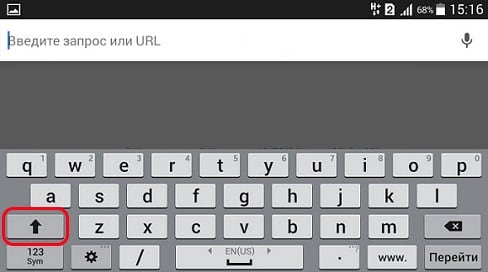
Если нужно изменить язык клавиатуры, нажмите на пиктограмму планеты, которая находится слева от пробела. В разных версиях Android она может иметь разный вид, в некоторых случаях на ней изображены буквы алфавита;
Цифровая клавиатура
Большинство стандартных клавиатур, включая офисные и игровые, содержат отдельный блок — Num Pad (от англ. Numeric keypad — цифровая клавиатура). Устройство содержит цифры и вспомогательные клавиши. В этом блоке находится клавиша, которая отвечает за работу цифрового блока — это Num Lock . Если её нажать, блок будет работать. Если нажать еще раз, клавиши Num Pad не будут отвечать на нажатие.
Часто клавиатуры снабжены индикаторами. Обычно их 3 — отображение включения цифровой клавиатуры, включение верхнего регистра при наборе текста и отображение состояния самой клавиатуры. Нужно скачать экранную клавиатуру, вам сюда.
Цифровые клавиши часто используются в специальных программах, предназначенных для использования в экономических и финансовых сферах. Здесь есть все основные операторы — умножение (*), деление (/), десятичная точка, плюс, минус, ENTER и основные 10 цифр. Однако при наборе прописных и строчных латинских букв на клавиатуре, этот блок для нас будет бесполезен.
Компьютерная грамотность с Надеждой
Заполняем пробелы — расширяем горизонты!
Набор текста на Андроиде

Первый вопрос, который возникает у человека, ранее не имевшего дела с сенсорным экраном смартфона или планшета с Андроидом: где искать клавиатуру? Фокус в том, что ее не надо искать: клавиатура автоматически появляется сама, когда Вам требуется что-то ввести с ее помощью.
Второй вопрос новичка, которым на Андроиде я и сама была: а как освоить набор текста на Андроиде?
Освоить виртуальную клавиатуру Андроида легко, если практиковаться в написании сообщений родным, друзьям, в социальных сетях и т.д. Сначала немного помучаешься, но потом все получится, если только это не бросать.
Я рассматриваю обычную клавиатуру Samsung, которая является родной для смартфона Андроид.
1) Заглавные буквы при наборе текста на Андроиде
Как с маленьких букв перейти на большие (заглавные) буквы? Обратите внимание на стрелку для включения верхнего регистра (1 на рис. 1):
Рис. 1. Заглавные буквы (1). Переключение языка ввода (2).
Чтобы набрать ВЕСЬ текст заглавными буквами, следует сделать длинный тап по стрелке 
Чтобы убрать режим БОЛЬШИХ (заглавных) букв, также нужен длинный тап: как включили режим больших букв, так его и выключили.
После точки следующее слово автоматически печатается с большой буквы. Это предназначено для облегчения ввода текста, ибо, как известно, точка означает конец предложения, а новое предложение начинается с заглавной буквы.
Если у Вас после точки в новом предложении сразу не вводится большая (заглавная) буква, это значит, что в «Параметрах клавиатуры» нет галочки напротив опции «Автоматическая заглавная буква в первом предложении» (цифра 4 на рис. 2), следует поставить эту галочку.
В Андроид 5 Параметры клавиатуры находятся таким образом: «Настройки» – «Система» – «Язык и ввод» – «Клавиатуры и методы ввода» – «Клавиатура Samsung».
Рис. 2. Андроид: языки ввода, авто заглавные буквы
Вы, наверное, видели в Интернете тексты или комментарии, напечатанные без точек и запятых, а также без заглавных букв? Согласитесь, что такие тексты прочитать и понять бывает не так-то просто. Поэтому при вводе текста не стоит пренебрегать точками и заглавными буквами.
2) Как поменять язык на Андроиде?
Другими словами, как переключить раскладку клавиатуры? В разных моделях Андроида для этого может быть предназначена
- кнопка с глобусом,
- либо кнопка с надписью En/Ru,
- либо нужно провести пальцем по клавише пробела.

Если один раз провести пальцем – первый язык меняется на второй, другой раз махнуть пальцем – снова появится первый язык. Это все относится к тому случаю, когда на Android включены (активны) два языка.
На рис. 2 видно, что в Настройках – «Параметры клавиатуры» – «Языки ввода» у меня включены два языка (они включены по умолчанию):
- Русский,
- English.
Если подключить больше языков, то смена языков будет происходить последовательно: с первого языка на второй, со второго языка на третий и так по кругу. В результате проведений пальцем по клавише пробела для смены раскладки будет происходить появление по очереди всех подключенных языков: своеобразный круговорот языков в Андроиде.
3) Как в Андроиде подключить больше языков?
Открываем в Андроиде по очереди: «Настройки» – «Система» – «Язык и ввод». Напротив подключенных языков есть галочки. Можно также легко подключить другие языки, которые есть в списке.
Рис. 3. Подключение новых языков в Android
Как видно на рис. 3, для подключения нового языка в настройках Андроида достаточно поставить галочку напротив нового языка, и он станет доступен. Так можно подключить много языков, если в этом есть необходимость.
4) Альбомная ориентация экрана удобнее для ввода текста
Если на смартфоне включена опция «Поворот экрана», то достаточно повернуть в своих руках смартфон, чтобы изменить вертикальное положение на горизонтальное. При этом происходит автоматический поворот экрана на его альбомный вариант (рис. 4):
Рис. 4. Альбомная ориентация экрана на Андроиде
С альбомным экраном проще для новичков попадать на нужные кнопки, случайно не нажимая «лишних» кнопок. К тому же, в альбомной ориентации более крупные кнопки, они лучше видны.
В разных моделях по-разному включается и отключается режим «Поворот экрана». В моей модели это «Настройки» – Устройство «Дисплей» – «Автоповорот экрана». Напротив опции «Автоповорот экрана» должна стоять галочка, тогда можно будет поворачивать смартфон для разного расположения экрана в разных ситуациях.
5) Как удалить символ?
Для удаления есть крестик (цифра 7 на рис. 5). Проще всего удалять сразу же неверно введенные символы, ибо в набранном сообщении сложно ставить курсор в нужное место.
Для перемещения курсора в клавиатуре Samsung нужно просто тыкнуть пальцем в нужное место, но палец не всегда может точно попасть в цель. Повезло тем, у кого на Андроиде есть стилус (карандаш для облегчения набора текста), со стилусом нет проблемы с позиционированием курсора. Но для стилуса нужно, чтобы устройство с Андроидом поддерживало технологию Note. Если устройство Samsung ее не поддерживает, то и стилус на нем работать не будет.
6) Как напечатать цифры и другие символы?
Рис. 5. Как набрать цифру, точку, смайлик, перевод строки, удалить символ
3 на рис. 5 – эта кнопка открывает экран со смайликами: выбирай любой и вставляй в свои сообщения.
4 на рис. 5 – тап по этой кнопке вводит в текст пробел. Если провести пальцем из одной стороны в другую, то русская раскладка сменится на английскую.
5 на рис. 5 – тап по этой кнопке ставит точку в сообщении. Длинный тап по этой же кнопке откроет окно с другими символами: ! ?» и другие.
6 на рис. 5 – тап по этой стрелке вызывает перевод строки (перейти на новую строку), начать новый абзац.
Для ввода цифр в сообщении на Андроиде есть два способа:
- Длинный тап по клавише в первом ряду (цифра 1 на рис. 5). Если подержать палец на клавише в первом ряду (длинный тап), появится цифра вместо буквы на той же клавише.
- Можно тапнуть по клавише для переключения клавиатуры на символы (2 на рис. 5). Появится дополнительная клавиатура (рис. 6), где будут цифры в первом ряду. Для ввода этих цифр нужен будет обычный тап по клавишам с цифрами.
Рис. 6. Первая часть цифровой клавиатуры (1/2)
Для продолжения цифровой клавиатуры нужно тапнуть по клавише 1 на рис. 6, а для возврата к буквам есть кнопка ABC (2 на рис. 6).
Рис. 7. Символы клавиатура Андроид (2/2)
1 на рис. 7 – возврат к первой части цифровой клавиатуры, которая на рис. 6.
2 на рис. 7 – возврат к буквам на клавиатуре Андроид.
Как набрать знак номер на Андроиде (№):
- просто ввести латинскую N,
- либо устанавливать другие клавиатуры,
- либо скопировать откуда-то № и вставить.
7) Как отключить звук набора текста на Андроид
В Настройках Андроида находим следующие пункты: Система – Язык и ввод – Клавиатура Samsung – Параметры клавиатуры. В Параметрах находим «Отзыв при нажатии клавиши» и убираем галочку напротив «Звук» (рис. 8).
Рис. 8. Включить/отключить звук при наборе текста на Андроиде
Кроме того, можно проверить общие (системные) настройки звука на Андроиде: Настройки – Устройство – Звуки и уведомления – Режим звука:
- Звук,
- Вибрация,
- Без звука.
Здесь нужно проверить, где стоит галочка. Думаю, лучше, чтобы галочка была напротив опции «Звук».
Упражнения для проверки:
1) Если на смартфоне есть Интернет, откройте браузер Chrome. В адресную строку браузера введите: yandex.ru.
2) Откройте «Сообщения» на Андроиде. Введите сообщение: «Привет! Сегодня 1 августа 2016 года. Я набираю сообщение на Android.»
Прошу проголосовать! Не проходите мимо:
Получайте актуальные статьи по компьютерной грамотности прямо на ваш почтовый ящик.
Уже более 3.000 подписчиков
Важно: необходимо подтвердить свою подписку! В своей почте откройте письмо для активации и кликните по указанной там ссылке. Если письма нет, проверьте папку Спам.
Добавить комментарий Отменить ответ
Комментарии: 12 к “Набор текста на Андроиде”
Здравствуйте! Подскажите,пожалуйста,как на андроиде написать Перечеркнутый ноль? Такой знак стоит в пароле,не могу его изобразать,а очень нужно!
Здравствуйте. Ноль «0» обычно перечеркивают для того, чтобы его можно было легко отличить от буквы «О». Если нужно ввести пароль, в котором есть ноль, то нужно просто нажать на ноль.
Непонятно, что Вы имеете в виду насчет того, чтобы изображать перечеркнутый ноль. Можно, например, вставить то, что вам нужно, в графический редактор, например, на Андроиде и в этом редакторе написать нолик и подрисовать черточку к нолику, получится перечеркнутый ноль.
Господи спасибо! 10 лет пользуюсь смартфоном и всё гадала, как писать одними большими буквами! И наконец додумалась спросить у Яндекса))))
Екатерина, здравствуйте! Спасибо за ураки. Узнаю и познаю из них многое новое для меня-чайника. Хочу знать , как заполнить графы ( напечатать с виртуальной клавиатуры в бланк скажем заяление на приобретение путевки в санаторий). Хочется, да не можется. Спасибо за труд и помощь неумехам. Здоровья. Счастья и терпения. Жду.
Здравствуйте, Анатолий Андреевич. Можно скачать заявление на свой компьютер, открыть его в текстовом редакторе и там заполнить. Подробнее о том, как это сделать в текстовом редакторе Word:
https://www.compgramotnost.ru/tekstovyj-redaktor-word/kak-zapolnit-anketu-v-word
Вы можете заполнить заявление в другом текстовом редакторе, не обязательно для этого использовать редактор Word.
Знак номер есть на клавиатуре, хотя может быть не в ранних версиях. У меня 6.1.
А как сделать пробел.
На рис. 5 клавиша обозначена цифрой 4. Надо тапнуть по ней, будет пробел.
Эта же клавиша предназначена для переключения с русского на английский. Но для переключения на другую раскладку надо не тапнуть, а провести пальцем из одной стороны в другую.
Надя, большое спасибо за Ваш труд, думаю, что от имени всех «чайников». Перечитал кучу статей в инете, но по настоящему «тапать» начал только проштудировав Вашу. Успехов Вам и еще раз спасибо!
…нужно тапнуть по клавише…. Здравствуйте, Надежда. Я очень удивлена употреблением слова тапнуть. Почему. Вам не нравится слово нажать на клавишу? Возможно вы первооткрыватель этого слова? А где же чистота русского языка? Я только что прочитала вашу супер статью о программистах и русском языке. Я понимаю, что некоторые иностранные слова выражают точнее какое то действие, вот я тоже употребила слово супер, но слово тапнуть…
С уважением,
Нина
Здравствуйте, Нина.
Слово тап произошло от английского «tap» – лёгкий стук, слабый удар. Слово «тап» и соответственно глагол «тапнуть» — это заимствованные слова из английского языка. Слова из другого языка заимствуются в том случае, когда нет «подходящих» слов в самом языке. Компьютерная тематика как раз отличается тем, что здесь масса компьютерных слов заимствована из английского языка.
В русском языке слово «тап» означает «кратковременное нажатие на дисплей с сенсорным экраном для совершения какого-либо действия» (например, запуска приложения, выбора объекта и т.д.). Глагол «тапнуть» – осуществить легкое нажатие на дисплей с сенсорным экраном.
Одно дело «нажать на клавишу» на обычной клавиатуре и совсем другое дело, когда нужно СЛЕГКА нажать, точнее, просто коснуться клавиши на сенсорном экране. Нажать на обычную клавишу и слегка коснуться клавиши на сенсорном экране — это разные действия и разные понятия.
Согласна с Вами, что слово «тапнуть» режет слух. Да и в словарях русского языка вряд ли можно найти такое слово. Но словари фиксируют только устоявшиеся слова и словосочетания, а на это нужно время. Русский язык либо примет это слово, либо благополучно о нем забудет. Этот процесс, как известно, неподвластен кому бы то ни было (в том числе, законодательным структурам), разве что людям, использующим русский язык.
Кстати, в интернете слово «тапнуть» встречается довольно часто там, где речь идет о сенсорных экранах смартфонов, планшетов и т.п.
Про смартфон — цены, обзоры и реальные отзывы покупателей
На сайте Pro-Smartfon найдёте отзывы и обзоры топовых смартфонов 2017 года. Всё о плюсах и минусах мобильных телефонов. Свежие фотографии, цены и реальные отзывы покупателей о лучших смартфонах
- Главная
- Компьютеры
- Обзоры
- Новости
- Копии
- Разное
- Отзывы
- HTC
Как написать прописные латинские буквы на телефоне
Всем привет, уважаемые читатели и посетители данного ресурса. В сегодняшнем небольшой материале я расскажу вам, что такое строчные и прописные буквы в пароле, создаваемом для вашего мобильного гаджета на базе iOS: айфон или айпад.
Строчные и прописные буквы
Строчными буквами в айфоне называют буквы, написанные в нижнем регистре, т.е. маленькие буквы. Например, следующие буквы – строчные, написаны в нижнем регистре: a, b, c.
Прописными буквами называются буквы, написанные в верхнем регистре, т.е. заглавные, большие буквы. Например, следующие буквы – прописные, написаны в верхнем регистре: A, B, C.
Надеюсь, вы поняли, что значат строчные и прописные буквы при создании пароля для вашего мобильного iOS гаджета, будь то айфон или айпад.
Как включить прописные буквы
Для того чтобы включить написание прописных букв, вам нужно выполнить следующее:
- Откройте на вашем гаджете клавиатуру для ввода текста;
- Теперь нажмите на клавишу с изображением стрелки;
Ниже, я дам несколько рекомендаций для того, чтобы придумать максимально безопасный пароль, а также как с помощью пароля обезопасить ваш аккаунт.
Советы
От надежности и качества придуманного вами пароля, напрямую зависит безопасность вашего Apple аккаунта. Я думаю не стоит напоминать насколько это важно, т.е. к вашему Apple аккаунту привязывается кредитная карта, а ее безопасность превыше всего. Так что уделяйте максимальное внимание безопасности и надёжности пароля. Выполняйте следующие рекомендации:- Любой пароль должен состоять из строчных, прописных букв, а также из специальных символов (например, знак %). При соблюдении этого условия, взломать ваш пароль посредство перебора будет практически невозможно;
- Пароль не должен быть привязан к вашим данным и датам. К примеру, некоторые любят делать пароли производные от дней рождения или дней рождения близких. Ни в коем случае не стоит этого делать, т.к. злоумышленники в первую очередь будут подбирать именно пароли такого типа;
- Как можно чаще меняйте пароли от своего аккаунта. Это простое действия позволит свести на нет все действия направленные на подбор вашего пароля до его замены. Не ленитесь, безопасность превыше все, тем более сделать это можно, буквально, за несколько минут;
- Обязательно используйте антивирусные программы. Этот простой совет, а главное его выполнение поможет вам повысить уровень безопасности вашего пароля и аккаунта Apple. Также, в целях безопасности, я не рекомендую вам сохранять ваши пароли в браузере.
На этом у меня все, если остались, какие либо вопросы относительно сегодняшнего материала, то вы можете задать их в комментариях к этой записи. До встречи в следующих статьях.
Допустим, что пользователю необходимо создать учетную запись Apple >
На самом деле все просто. Строчными буквами называют те буквы, которые написаны в нижнем регистре. Иными словами, это маленькие буквы: a, b, c, d, e и т.д.
Прописными называют те буквы, которые написаны в верхнем регистре, то есть заглавные буквы: A, B, C, D, E и т.д.
Если со строчными буквами все понятно, то как быть с прописными? Покажем пример на клавиатуре iPhone. Если вам нужна одна прописная буква, нажмите на клавишу с изображением стрелки один раз и выберите нужную букву, она будет написана в верхнем регистре, дальнейшие буквы — в нижнем.
Если же вам нужно написать несколько прописных букв, нажмите на стрелку два раза, тогда все буквы будут прописными. Для отключения функции нажмите на стрелку еще раз.
А как быть с компьютерной клавиатурой? Для написания прописной буквы нужно нажать на клавишу Shift. Вот она:
Для написания нескольких прописных буквы вы можете нажать клавишу Caps Lock — в этом случае все буквы будут написаны в верхнем регистре, либо удерживайте клавишу Shift.
Советы по созданию пароля
Несколько советов по созданию пароля. Они простые, но придерживаться их стоит, чтобы никто не смог узнать ваши данные.
- Длина пароля не должна составлять менее 8 символов, а лучше — не менее 12 символов.
- Пароль должен содержать цифры.
- Пароль должен содержать как строчные, так и прописные буквы.
- Используйте различные символы вроде #$%^ и т.д.
- Старайтесь использовать разные буквы и цифры, а не одинаковые.
- Не используйте в пароле даты, которые имеют к вам отношение. Например, не стоит использовать год своего рождения.
- Никому ни при каких обстоятельствах не говорите свой пароль.
- Периодически меняйте пароль — хотя бы раз в несколько месяцев.
Друзья! Если наш сайт помог вам или просто понравился, вы можете помочь нам развиваться и двигаться дальше. Для этого можно:
- Оставить комментарий к статье.
Если вы попали на эту страницу, скорее всего вы совсем недавно начали пользоваться смартфонами Андроид, если у вас старый – «кнопочный» телефон, немного информации будет ниже. Сегодня «статья для самых маленьких», в которой мы расскажем как включать режим прописных букв. Наиболее часто набрать прописную букву необходимо при вводе пароля или создании новых контактов в телефонной книге. Не очень красиво записывать человека с маленькой буквы.
У меня кнопочный телефон
Принцип набора текста зачастую одинаков для кнопочных моделей телефонов. Что бы вставить прописную букву нажмите символ # клавиатуре. Режим ввода подсвечивается и меняться на экране: «только цифры», «только прописные», «только заглавные». Когда дошли до «только заглавные» все печатаемые буквы будут большими. Если при нажатии решетки ничего не поменялось – пробуйте нажимать символ звездочки * .
На некоторых моделях есть значок направленной вверх стрелки как на фото ниже. Такой значок означает что прописные буквы можно вводить после нажатия на эту кнопку.
Расположение кнопок Решетка и Звездочка
Как набрать прописную букву на сенсорном телефоне
Для владельцев смартфонов с сенсорным дисплеем инструкция еще проще. При наборе текста появляется клавиатура на которой есть отдельная кнопка «стрелка вверх» для переключения регистра. Работает она следующим образом:
- При одном нажатии – следующая вводимая буква будет заглавной.
- После двойного нажатия – все последующие буквы будут набираться в прописном регистре.
- После третьего нажатия – возвращение к обычному режиму, набор строчных букв.
Вот так в 90% случаев выглядит стрелка на экране Андроид смартфонов.
Переключаем регистр для ввода букв
Подсказка: для смены языка необходимо пролистать кнопку с названием текущего языка (English) влево или вправо. Эта кнопка самая широкая и располагается снизу на клавиатуре.
Как видим набирать текст, вводить пароли и сохранять контакты на сенсорном экране смартфона удобнее и быстрее, чем на его кнопочном брате. Это лишний повод задуматься об обновлении телефона.
Заключение
Надеемся, после прочтения данной статьи у вас не останется вопроса как набрать прописные или строчные буквы на кнопочном или сенсорном телефоне. Напишите в комментариях полезна ли оказалась статья. Так же задавайте другие вопросы об использовании телефонов, смартфонов под управлением Андроид или IOS систем.
Что такое прописные латинские?
Что такое прописные латинские?
ПРОПИСНЫЕ БУКВЫ (заглавные) — буквы, отличающиеся от строчных высотой, а иногда и начертанием (напр., русские «А», «Б», латинские G, Q). С прописной буквы пишут первое слово в предложении, имена собственные и другие слова в соответствии с орфографией данного языка.
Как писать прописные латинские буквы?
Для набора большой (прописной) буквы достаточно удерживать кнопку Shift и нажимать нужный символ в латинице. Как только отпустите клавишу Shift, набор автоматически перейдет в режим строчных (маленьких) букв. Еще один способ печатать заглавные символы нажать кнопку Caps Lock.
Что за прописные буквы?
Заглавные или прописные буквы — буквы, которые увеличены в размере относительно к строчным буквам. Часто они обладают другой графемой. Сначала написание всех букв было одинаковым. Потом появились заглавные буквы (в русском языке их называли буквицами).
Что такое прописные латинские буквы в пароле?
Пароль не короче 8 символов; Прописные латинские буквы в пароле Госуслуг — заглавные английские буквы; Строчные латинские буквы для пароля в Госуслугах — маленькие английские буквы — английская раскладка на клавиатуре);
Как набрать на телефоне прописные латинские буквы?
Что бы вставить прописную букву нажмите символ # клавиатуре. Режим ввода подсвечивается и меняться на экране: “только цифры”, “только прописные”, “только заглавные”. Когда дошли до “только заглавные” все печатаемые буквы будут большими.
Как ввести латинские буквы в госуслугах?
Используя латинские буквы
- перевести клавиатуру на английский язык при помощи панели задач либо клавишами Shift+Alt или Ctrl+Alt (для MacBook – CMD+пробел);
- ввести в окошке на Госуслугах заглавные английские буквы, которые соответствуют римской цифре.
Как сделать римские цифры?
Пишем римские цифры в Word
- Необходимо нажать сочетание клавиш Ctrl+Shift (или Alt + Shift), чтобы переключить клавиатуру на английский язык.
- После того, как мы перевели на английский язык, нужно нажать Caps Lock – это позволит нам в документе сделать буквы заглавными. Теперь без труда можно приступать к написанию.
Как сделать римские цифры на клавиатуре?
Для написания римских цифр необходимо изменить раскладку клавиатуры на английскую (клавиши alt и shift в левой части клавиатуры необходимо нажать одновременно) и использовать в качестве цифр буквы I (русская клавиша «Ш»), V (русская клавиша «М»), X (русская клавиша «Ч»), M (русская клавиша «Ь»).
Как написать римскую цифру 2?
Римская цифра 2 латинскими буквами пишется так — II. Для та во чтобы посмотреть как выглядят остальные римские цифры. Запишите в форму то число которое хотите посмотреть в римских. Сервис переводит цифры и числа от 1 до 3999999.
Как пишется римские цифры от 1 до 20?
Малая таблица римских цифр от 1 до 20
Арабские цифры Римские цифры 1 I 2 II 3 III 4 IV Как написать римскими цифрами на айфоне?
Как набрать римские цифры на клавиатуре Macbook и iPhone?
- Вам надо зайти в программу, где нужно вводить текст (Сообщения, Мессенджер и пр.);
- После этого нажимаем на глобус, чтобы переключить раскладку на английскую;
- Нажимаем дважды на кнопку увеличения букв (чтобы постоянно вводились большие буквы);
- Вводим необходимое число.
Как сделать римские цифры в Excel?
— переключить раскладку клавиатуры на латиницу (обычно английская раскладка клавиатуры); — клавишей «Caps Lock» включить заглавные буквы; — использовать латинские буквы I (1), V (5), X (10), L (50), C (100), D (500), M (1000) для записи нужных чисел римскими цифрами.
Как расшифровываются римские цифры?
Римская нотация использует семь цифр — I , V , X , L , L , D , M . Точно так же поступим с количеством десятков n1 , только вместо цифр I =1, V =5, C =10 будем использовать X =10, L =50, C =100. Те же правила применяются к количеству сотен n2 , для записи используются цифры C =100, D =500, M =1000.
Как написать 2021 римскими цифрами?
Римская цифра 2021 латинскими буквами пишется так — MMXXI. Для та во чтобы посмотреть как выглядят остальные римские цифры.
Какое число нельзя написать римскими цифрами?
проще простого-0. Бесконечность.
Как написать римскими цифрами 58?
Римская цифра 58 латинскими буквами пишется так — LVIII. Для та во чтобы посмотреть как выглядят остальные римские цифры. Запишите в форму то число которое хотите посмотреть в римских. Сервис переводит цифры и числа от 1 до 3999999.
Сколько символов нужно чтобы написать 58 римскими?
Большая таблица Римских цифр от 1 до 1000
Арабские цифры Римские цифры 58 LVIII 59 LIX 60 LX 61 LXI Как написать римские цифры от 1 до 10000?
Основные римские числа
- 1 = I. 2 = II. 3 = III. 4 = IV. 5 = V. 6 = VI. 7 = VII. 8 = VIII. 9 = IX. 10 = X. 20 = XX.
- 100 = C. 200 = CC. 300 = CCC. 400 = CD. 500 = D. 600 = DC. 700 = DCC. 800 = DCCC. 900 = CM. 1 000 = M.
- 10 000 = X. 20 000 = XX. 30 000 = XXX. 40 000 = XL. 50 000 = L. 60 000 = LX. 70 000 = LXX. 80 000 = LXXX. 90 000 = XC. 100 000 = C.
Как будет 1000 на римском?
Римская цифра 1000 латинскими буквами пишется так — M.
Как изображаются числа 50 и 100 римскими цифрами?
Числу 1 соответствует римская цифра I, 5 – V, 10 – X, 50 – L, 100 – C, 500 – D, 1000 – M. При обозначении натуральных чисел эти цифры повторяются. Так 2 можно написать, используя два раза I, то есть 2 – II, 3 — три буквы I, то есть 3 – III.
Как выглядит римская цифра 100?
Римская цифра 100 латинскими буквами пишется так — C. Сервис переводит цифры и числа от 1 до 3999999. Около 6 — 5 веков до нашей эры изобрели римскую систему нумерации Она состоит из 7 букв: — I V X L C D M.
Как по римски будет 2020?
Римская цифра 2020 латинскими буквами пишется так — MMXX. Для та во чтобы посмотреть как выглядят остальные римские цифры. Запишите в форму то число которое хотите посмотреть в римских.
Какую цифру обозначает римская L?
1 I лат. unus, unum 10 X лат. decem 50 L лат. quinquaginta 100 C лат. centum 500 D лат. quingenti Как читать римские даты?
Правила записи римскими цифрами:
- Цифры от 1 до 3 пишутся путем повторения I: I-1, II-2, III-3.
- Если меньшая цифра стоит перед большей — она вычитается из большей.
- Если большая цифра стоит перед меньшей — они складываются.
- Цифры V, L, D не повторяются; цифры I, X, C, M могут повторяться не больше трех раз.
Как правильно писать даты римскими цифрами?
Как правильно записать год рождения римскими цифрами?
Год (Арабскими цифрами) Год (Римскими цифрами) 2001 MMI 2000 MM 1999 MCMXCIX 1998 MCMXCVIII Как написать римскими цифрами дату рождения?
Можно так же записать как 28.8.1999, разницы никакой. Римскими цифрами дата поменяет свой вид на: XXVIII….Как составить дату рождения из римских цифр
- этап – день рождения.
- этап – месяц рождения.
- этап – год рождения.
Что за цифра V?
Римские цифры от 1 до 100
Римские цифры Арабские цифры IV 4 V 5 VI 6 VII 7 Как пишется 2006 римскими цифрами?
Годы римскими цифрами
Годы Римскими цифрами 2003 год MMIII 2004 год MMIV 2005 год MMV 2006 год MMVI Что за число Mcmxcix?
MCMXCIX — матем. Запись числа 1999 римскими цифрами …
Как написать 3050 римскими цифрами?
Римская цифра 3050 латинскими буквами пишется так — MMML. Для та во чтобы посмотреть как выглядят остальные римские цифры.
Как на телефоне сделать прописные латинские буквы?
Принцип набора текста зачастую одинаков для кнопочных моделей телефонов. Что бы вставить прописную букву нажмите символ # клавиатуре. Режим ввода подсвечивается и меняться на экране: “только цифры”, “только прописные”, “только заглавные”. Когда дошли до “только заглавные” все печатаемые буквы будут большими.
Как ввести прописные латинские буквы на телефоне?
Для набора большой (прописной) буквы достаточно удерживать кнопку Shift и нажимать нужный символ в латинице. Как только отпустите клавишу Shift, набор автоматически перейдет в режим строчных (маленьких) букв. Еще один способ печатать заглавные символы нажать кнопку Caps Lock.
Как писать прописные буквы на телефоне?
Для написания прописной буквы нужно нажать на клавишу Shift. Вот она: Для написания нескольких прописных буквы вы можете нажать клавишу Caps Lock — в этом случае все буквы будут написаны в верхнем регистре, либо удерживайте клавишу Shift.
Что такое прописные латинские буквы в пароле?
Прописные латинские буквы в пароле Госуслуг — заглавные английские буквы; Строчные латинские буквы для пароля в Госуслугах — маленькие английские буквы — английская раскладка на клавиатуре);
Где на клавиатуре прописные латинские буквы?
Набор строчных и прописных латинских букв ничем не отличается от набора букв из любого другого алфавита. Для этого нужно использовать клавиши SHIFT или CAPS LOCK. Клавиша CAPS LOCK получила свое название от английского capitals lock, что можно перевести как «фиксация на прописных буквах».
Что такое прописная буква в пароле?
Например, для пароля нужно ввести строчную или прописную букву, как того требует система. … Иными словами, это маленькие буквы: a, b, c, d, e и т. д. Прописными называют те буквы, которые написаны в верхнем регистре, то есть заглавные буквы: A, B, C, D, E и т.
Как пишутся буквы латинского алфавита?
Современный латинский алфавит
Латинская буква классическое русское название буквы немецкое название буквы A a а A/а B b бэ Be/бэ C c цэ Ce/цэ D d дэ De/дэ Какие слова пишутся с прописной буквы?
- С прописной (большой) буквы пишутся имена, отчества, фамилии (в том числе двойные имена и фамилии с дефисным написанием), псевдонимы, прозвища. …
- С прописной буквы пишутся клички животных. …
- С прописной буквы пишутся имена литературных персонажей, образованные от нарицательных существительных.
Как выглядят прописные буквы?
ПРОПИСНЫЕ БУКВЫ (заглавные) — буквы, отличающиеся от строчных высотой, а иногда и начертанием (напр., русские «А», «Б», латинские G, Q). С прописной буквы пишут первое слово в предложении, имена собственные и другие слова в соответствии с орфографией данного языка.
Как сделать прописные буквы в айфоне?
Коснитесь клавиши Shift или, удерживая клавишу Shift, проведите пальцем до буквы. Включение фиксации регистра прописных букв. Дважды коснитесь клавиши Shift.
Как должен выглядеть пароль в госуслугах?
Какие требования предъявляются к паролю на Госуслугах
Пароль должен быть минимум 8 символов. Использовать можно только английский язык. Необходимо проверить раскладку на клавиатуре. Необходимо использовать прописные латинские буквы (английские заглавные буквы).
Как должен выглядеть пароль?
Хороший пароль – всегда комбинированный. В нем используются символы, буквы и цифры разного регистра. Длина пароля – желательно не менее 8 символов, а лучше не менее 12. Избегайте смысловых паролей: не используйте распространенные фразы или слова.
Какие символы можно использовать в пароле?
Символы, которые можно использовать при вводе имени пользователя и пароля
- Заглавные латинские буквы: от A до Z (26 символов)
- Строчные латинские буквы: от a до z (26 символов)
- Цифры от 0 до 9 (10 символов)
- Символы: (пробел) ! » # $ % & ‘ ( ) * + , — . / : ; ? @ [ ] ^ _`
Как выглядит строчная буква?
Стро́чна́я бу́ква — буква, размер которой меньше прописных. Строчные буквы используются по умолчанию для написания текстов во всех случаях, за исключением тех, где по правилам требуется использование прописных (больших) букв. Например, буква «а» — строчная, а «А» — прописная.
Как переключить клавиатуру на прописные буквы?
Для этого существует две клавиши: Сaps Lock и Shift. Обе находятся в самой левой части клавиатуры. Чтобы написать одну прописную букву, удобно пользоваться клавишей Shift. Зажмите ее и не отпуская нажмите на желаемую букву.
Чем отличается прописные латинские буквы от строчных латинских букв?
Строчные и прописные латинские буквы
Набор строчных и прописных латинских букв ничем не отличается от набора букв из любого другого алфавита. … В дальнейшем клавиатура будет набирать только прописные буквы, до тех пор, пока вы снова не нажмете на CAPS LOCK, тем самым переключив клавиатуру на набор строчных.
Включить на телефоне латинские цифры очень просто. Хорошая новость — для этого не нужно скачивать приложения и пользоваться сайтами, копируя где-то как-то нужные латинский цифры.
Всё предельно просто и вы сейчас узнаете, как писать латинскими цифрами с обычной клавиатуры смартфона.
Шаг 1. Зайдите куда-нибудь в мессенджер или начните набирать запрос в поиске, чтобы появилась клавиатура на вашем телефоне:
Шаг 2. У вас включена русская клавиатура? Переключите её на английский. Как это сделать? Просто коснитесь этого пробела и удерживая палец на экране, сделайте движение влево или вправо. Раскладка клавиатуры переключится на английский язык:
Шаг 3. Найдите на клавиатуре кнопку в виде стрелочки вверх. Кликните по ней один раз — она должна приобрести синий контур (это значит, что при вводе слова, заглавной будет только первая буква):
Шаг 4. Нам нужно, чтобы ввод происходил только заглавными буквами, поэтому кликните по стрелочке еще раз, чтобы она приобрела полностью синий цвет:
Шаг 5. Результат! Теперь можно писать латинские цифры, используя всего 3 заглавные буквы английской клавиатуры: I , V , X .
Латинские цифры заглавными английскими буквами
Использование латинских цифр необходимо, чаще всего, при указании исторических дат, веков. А также это нужно в математике, физике, химии при решении определенных задач. А также в других научных дисциплинах.
1 = I
2 = II
3 = III
4 = IV
5 = V
6 = VI
7 = VII
8 = VIII
9 = IX
10 = X
Английская раскладка клавиатуры является исчерпывающей при использовании латинских цифр (букв). Чтобы написать число латинскими цифрами, нужно всего 7 заглавных букв английской клавиатуры:
- I один
- V пять
- X десять
- L пятьдесят
- D пятьсот
- M тысяча
ов – древний латинский, поэтому для того, чтобы набрать текст на любом западном языке, нужно воспользоваться , переключенной на латиницу.Поменять раскладку клавиатуры на латинский шрифт
и обратно, на , можно одновременным нажатием клавиш «Alt+Shift». Обратите внимание, что на некоторых компьютерах эту функцию выполняет сочетание кнопок «Ctrl+ Shift».
На нижней панели компьютерного монитора, в правом углу рядом с часами, находится языковая панель: маленький квадратик с символом «RU»: это значит, что по умолчанию в данный момент на вашем главенствует русский язык. Чтобы переключить язык документов , а раскладку клавиатуры на латинский шрифт, кликните левой кнопкой мыши на ярлык языковой панели. Внутри развернувшегося окна поставьте галочку рядом с опцией «EN».
Если при работе с текстовым документом вам необходимо использовать специальный латинский символ – например, или надстрочные знаки, использующиеся во многих романо-германских языках, откройте в приложении Microsoft Word меню «Вставка» на верхней панели инструментов. Выберите поле «Символ» в открывшемся контекстном меню. Выбирайте предложенные символы: просмотрите все имеющиеся, прокручивая колесико мыши вниз, или в поле «Набор» задайте команду «Основная латиница». Кликните левой кнопкой на необходимый символ и нажмите «Вставить».
После того, как вы сменили раскладку клавиатуры на латинский шрифт, большинство клавиш начнут выполнять другие действия: изменятся и специальные символы, а клавиши с буквами с русского языка перейдут на английский. Чтобы ориентироваться в новых функциях клавиш, обратите внимание , в верхнем левом углу каждой кнопки (обычно они так же выделены цветом). Функции этих клавиш активизируются после включения клавиатуры.
Источники:
- латинская клавиатура
Практически любого пользователя ПК на этапе освоения компьютера волновал вопрос: как напечатать английскими буквами или как переключить шрифт с русского на английский язык и обратно? Сделать это очень просто, можно использовать несколько способов:
Инструкция
Первый способ. На панели задач, в правом нижнем углу имеется . Нажмите на нее и в открывшемся окне с помощью мышки выберете нужный язык. Если панель не отображается на панели задач, то найти ее можно щелкнув правой кнопки мыши на самой панели, в появившемся окне выберите пункт «панели инструментов» и далее поставьте галочку на «языковая панель».
Второй способ. Самый распространенный. Нажмите на клавиатуре комбинацию клавиш Ctrl + Shift или Alt +Shift. Обычно в Windows язык стоит по умолчанию русский-
Латинский алфавит был придуман в середине I тысячелетия до н. э. Довольно скоро эта письменность распространилась по всему миру и стала основой большинства романских, германских и прочих языковых групп. Латинская письменность является базой для английского, испанского, португальского, французского, итальянского, румынского, литовского и многих других языков, в том числе искусственного языка эсперанто. Различие заключается лишь в том, что в разных языках одни и те же буквы базового, латинского языка, называются по-разному. И даже если вы не знаете этого древнего языка, сложностей с тем, как написать на латинском на клавиатуре, у вас не возникнет точно.
Слова и фразы
Классический латинский алфавит состоит из 26 букв, каждая из которых знакома тем, кто хотя бы немного знает английский язык:
Aa Bb Cc Dd Ee Ff Gg Hh Ii Jj Kk Ll Mm Nn Oo Pp Qq Rr Ss Tt Uu Vv Ww Xx Yy Zz
Кстати, знак W
возник относительно недавно, в XI веке, в письме германских языков (английский, нидерландский, исландский и пр.), поэтому букву W иногда не включают в состав латинского алфавита. Так или иначе, чтобы написать латинское слово в тексте, просто переключите языковую раскладку
с русской на английскую. Сделать это можно так:
- воспользуйтесь сочетанием «горячих клавиш»;
Для этого необходимо одновременно нажать кнопки Alt и Shift (правую или левую). Если вы сделали все правильно, то индикатор в правом нижнем или верхнем углу экрана должен продемонстрировать смену RU (РУС) на EN (ENG).
Если данная комбинация клавиш не сработала, попробуйте нажать Ctrl + Shift. Кстати, эти параметры можно изменять самостоятельно (Языковая панель — Параметры — Переключение клавиатуры).
Если вы являетесь счастливым владельцем ноутбука Apple, попробуйте комбинации Command + Space либо Option + Command + Space.
- щелкните на индикатор языковой раскладки;
Нажмите левой кнопкой мыши на этот самый значок RU(РУС), в появившемся меню выберите «Английский язык» (ENG) и поставьте в этой строке галочку.
- используйте программу Punto Switcher.
Благодаря данной программе раскладка клавиатуры автоматически переключается в процессе печатания. Если сочетание букв оказывается нетипичным для языка, на котором вводятся символы, то программа переключает язык ввода, стирает напечатанное и вводит правильное слово или текст на нужном языке. Так пользователь не отвлекается на переключение языка и печатает весь текст в одной раскладке, не переживая за качество письма.
По умолчанию Punto Switcher предлагает пару английского и русского языков, но в одной из последних версий для Mac OS Sierra (версия 1.3.0) добавлен латинский язык. Однако выбор пары «русский-латинский» оправдан, скорее, в том случае, если необходимый текст изобилует латинскими словами и фразами.
Цифры
В наши дни латинские – или римские — цифры применяются по большей части для отображения веков, времени на циферблатах и порядковых числительных. Цифры на латыни отображаются комбинациями из семи знаков:
- I — 1;
- V- 5;
- X- 10;
- L- 50;
- С — 100;
- D — 500;
- M — 1000.
Например, цифра 4 обозначается как IV, а число 300 – как ССС. Если вам сложно переводить арабские цифры в римские, воспользуйтесь конвертером чисел – вы без труда найдете его в интернете. Ввести в текст римские цифры можно несколькими способами.
Способ №1. Латинские буквы
- Переключитесь на английский язык (см. выше, как это сделать);
- Нажмите клавишу CapsLock, чтобы все цифры набирались заглавными буквами;
- Вводите необходимые буквы-цифры.
Способ №2. ASCII-коды
- Активизируйте режим Num Lock (отдельная клавиша в цифровом блоке клавиатуры либо комбинация клавиш Fn + F11, Fn+F8 или иные для других клавиатур);
- Удерживая кнопку ALT, наберите одну или несколько из представленных ниже комбинаций на дополнительной клавиатуре (справа на клавиатуре либо буквенные кнопки с маленькими цифрами на основной клавиатуре).
Способ №3. Возможности Word
Способ №4. Большие числа
Иногда у пользователей появляется необходимость написать римскими цифрами число больше 1000. Чтобы не усложнять восприятие числа длинным рядом символов, можно воспользоваться общепринятым значком в виде верхнего подчеркивания. Цифра или цифры, над которыми есть это подчеркивание, автоматически умножается на 1000.
Чтобы отобразить над буквой надчеркивание, можно поступить следующим образом:
Способ №5. Списки
Если в текст необходимо вставить список с использованием римских цифр, то воспользуйтесь последовательностью «Главная — Абзац — Нумерация» и выберите в открывшемся списке необходимый вариант.
Письменность русского языка основана на кириллическом письме. Однако большинство мировых языков используют для этого латинский алфавит. Далее в статье мы расскажем, как писать латинскими буквами правильно. Это очень важный навык, который может пригодиться в любой ситуации. Как пример, написать грамотно свое имя на латинице нужно уметь при заграничных поездках.
История латинского алфавита
Исторически латинский алфавит делится на архаичный вариант и классический. Первый из них имеет большое сходство с греческим языком, от которого, вероятно, и произошел.
В состав первоначального алфавита входило 27 букв, часть из которых практически не использовались. В состав же классического же алфавита входило 23 буквы. Латынь являлась официальным языком в Древнем Риме, и благодаря римской экспансии этот алфавит получил широкое распространение. В процессе исторического развития в латиницу было добавлено еще несколько букв, и в настоящий момент «базовый латинский алфавит» насчитывает 26 букв и полностью совпадает с современным английским.
Однако практически в каждом языке, который использует латинский алфавит в настоящее время, есть свои дополнительные символы латиницы, например буква «торн» (Þ), которая используется в исландском языке. И примеров такого расширения латиницы много.
А как писать прописные которые входят в «базовый латинский алфавит»? Есть несколько правил. И по ним, некоторые прописные буквы являются уменьшенными копиями заглавных, часть же букв незначительно отличается.
Русская латиница
Самые первые случаи использования латиницы для письменности восточнославянских языков относятся к периоду XVI-XVII веков, когда латиница появлялась в документах Великого княжества Литовского и Речи Посполитой.
Позднее уже на территории Российского государства неоднократно поднимался вопрос о смене кириллицы на латиницу. Вначале эта мысль появилась у Петра I, который на фоне экономических преобразований европейского уклона задумал и языковую реформу. Однако Петр так и не исполнил это свое желание.
Еще более усилились призывы к смене алфавита в XIX веке. Особенно за это ратовали представители течения «западников». И опять же, никакой перемены алфавита не было. Ведь у противников латиницы было много сторонников. В том числе и министр Уваров, автор теории официальной народности. Введение латиницы, по мнению противников перехода, означало бы потерю культурной уникальности.
После октябрьской революции большевики планировали все народности перевести на латиницу. Было предложено несколько вариантов для русского языка. Однако период «латинизации» быстро закончился, и в руководстве СССР принялись наоборот переводить все языки на кириллицу. После этого вопрос смены алфавита в СССР был закрыт.
После падения коммунистического режима также неоднократно поднимался вопрос параллельного хождения кириллического алфавита с латинским, как в том же Узбекистане, однако общественность блокировала такие предложения. Несмотря на всю неоднозначность этого вопроса, введение латинского алфавита могло бы быть полезным для русского языка. Это сделало бы его открытым для дальнейшей культурной экспансии. Но у введения латиницы в русском языке есть и небольшой минус — старшему поколению будет трудно понять, как писать латинскими буквами.
Транслитерация с кириллицы на латиницу
Единых правил для транслитерации с кириллицы на латиницу не существует. Однако в настоящее время в Российской Федерации используется определенный стандарт, которого придерживаются сотрудники Федеральной Миграционной Службы.
Он периодически критикуется, однако принят за официальный. В нем заменяются словосочетаниями буквы, которых нет в латинском алфавите: Э, Ш, Щ, Ю, Ж, Ц, Ч, Я. Остальные буквы фактически идентичны своим латинским аналогам.
Как написать латинскими буквами фамилию и имя
Обычно эту процедуру нужно проходить при получении заграничного паспорта или виз. Все документы, в которых требуется транслитерация, заполняются по правилу ISO 9, которого придерживаются в Федеральной Миграционной Службе. По этому правилу переводят фамилии на латиницу. Предлагаем вам шкалу транслитерации.
Благодаря этой таблице можно любое слово, написанное на кириллице, написать латиницей. Например, Иванович на латинице будет Ivanov Ivan Ivanovich.
Вывод
Споры о том, какой алфавит требуется русскому языку не утихают достаточно долго. У каждого из мнений есть свои преимущества и недостатки. В нашей стране на протяжении столетий идут дискуссии, и конца им пока не видать. Однако уметь писать латинскими буквами — достаточно важное умение. Оно может пригодиться при получении заграничного паспорта, визы, оформления документов в других государствах.
В этой статье мы показали как правильно написать свое имя и фамилию латиницей. Но это не все. С помощью приведенной здесь таблицы можно любое кириллическое слово написать латиницей. Надеемся, что после прочтения этой статьи вы поняли, как писать латинскими буквами.
Прописная (бежевая) и строчная (красная) буквы
Прописна́я
, она же загла́вная
бу́ква
— буква, которая увеличена в размере в сравнении со строчными буквами. Иногда такая буква обладает другой графемой.
Во многих языках прописные буквы используются в начале первого слова предложения, в начале собственных имён или существительных, зачастую в начале каждой строки стихотворного текста. Часто их используют для выделения. Так, например, в заглавиях слова́ или целые фразы могут состоять только из прописных букв. Одними прописными или сочетанием прописных и строчных могут писаться аббревиатуры.
Разделение на прописные и строчные буквы присутствует в греческом, латинском, армянском алфавите, а также в кириллице. В грузинском письме нет прописных букв как таковых, однако некоторые участки текста, например заголовки, могут набираться строчными буквами, построенными на манер прописных — между двумя воображаемыми горизонтальными линиями. Кроме того, в стандарт Юникода введены знаки для древнего грузинского письма «асомтаврули», соответствующего прописным буквам греческого, латинского и армянского письма — это даёт возможность в будущем ввести прописные буквы и в грузинском письме. Во многих системах письма (арабском, еврейском, корейском, глаголице, индийских, тайском и других) буквы не разделяют на прописные и строчные.
Внешний вид
Латинский алфавит
Современный стандартный латинский алфавит состоит из 26 прописных и такого же количества строчных букв:
Прописные строчные
| A | B | C | D | E | F | G | H | I | J | K | L | M | N | O | P | Q | R | S | T | U | V | W | X | Y | Z |
| a | b | c | d | e | f | g | h | i | j | k | l | m | n | o | p | q | r | s | t | u | v | w | x | y | z |
Кириллица
Современная русская кириллица состоит из 33 прописных и такого же количества строчных букв:
Прописные строчные
Греческий алфавит
В новогреческом языке используются 24 прописные и 25 строчных букв:
Прописные строчные
Армянский алфавит
Современный армянский алфавит состоит из 38 прописных и такого же количества строчных букв:
Прописные строчные
| Ա | Բ | Գ | Դ | Ե | Զ | Է | Ը | Թ | Ժ | Ի | Լ | Խ | Ծ | Կ | Հ | Ձ | Ղ | Ճ | Մ | Յ | Ն | Շ | Ո | Չ | Պ | Ջ | Ռ | Ս | Վ | Տ | Ր | Ց | Ւ | Փ | Ք | Օ | Ֆ |
| ա | բ | գ | դ | ե | զ | է | ը | թ | ժ | ի | լ | խ | ծ | կ | հ | ձ | ղ | ճ | մ | յ | ն | շ | ո | չ | պ | ջ | ռ | ս | վ | տ | ր | ց | ւ | փ | ք | օ | ֆ |
Использование
Русский язык
В русском языке прописная буква ставится в начале предложения и в начале прямой речи или цитаты. Также с прописной буквы пишутся:
- Имена собственные (имена, фамилии, отчества людей, клички животных, названия стран, городов, рек, озёр, горных цепей и отдельных пиков и т. д.).
- Первое слово в названии исторических эпох и событий, праздников (Варфоломеевская ночь
, Первая мировая война
, Июльская монархия
, День независимости
). - Названия политических, культурных и других мероприятий (Всемирный экономический форум
, Олимпийские игры
). - Религиозные и мифологические персонажи, а также слова, обозначающие Бога в монотеистических религиях (Перун, Зевс, Иисус Христос, Аллах, Он
— если это местоимение относится к Богу монотеистической религии). Для обозначегия мифологических и языческих богов используется строчная буква. - Названия фирм, компаний и т. д., названия заключаются в кавычки.
- Некоторые должности и титулы (Президент РФ
, Ваше величество
). - Отдельные слова в особых случаях (Родина
как синоним названия родной страны, но «родина кенгуру — Австралия
»; Бог
как обозначение божества монотеистической религии (чаще — христианства и ислама), но древнегреческий бог, красив как бог
и т. п.). - Необязательно, но часто, — местоимение «вы» («Вы») и все его словоформы при использовании в качестве вежливого обращения к одному человеку в личной переписке, официальных документах и т. п.
- Используется для выделения в официальных текстах наименований документов, обозначения сторон, участников и т. п., например: «…Заказчик обязуется оплатить Исполнителю…», «…Стороны пришли к соглашению…», «… несоблюдение требований Правил влечёт за собой…». Как правило, в начале документа делают уточняющую запись — «… „Правила поведения в общественных местах“ (далее — Правила)…» или «… ООО „Одуванчик“ и Иван Иванович Иванов (далее — Стороны)…».
- В настоящее время под влиянием норм деловой документации наблюдается тенденция к необоснованному использованию прописных букв в начале слов. Это касается названия должностей, подразделений, учреждений и ведомств. Участников деловой деятельности («как отметил Заместитель Начальника Департамента развития коммуникаций…», «…мы с уважением относимся к нашим Клиентам…», «…все Заказчики нашей продукции были удовлетворены её качеством…»).
Английский язык
В английском языке с прописных букв пишутся также:
- Местоимение «я» («I»);
- Названия народов, рас, языков (Russian, English, East Indian, Caucasian)
- Притяжательные прилагательные, означающие принадлежность или относимость к странам, народам, языкам (Russian, English, British…).
- Названия месяцев и дней недели;
- Исторические периоды и эры (the American Revolutionary War, the Great Depression, the Inquisition)
- Личные имена, названия организаций, брендов (John, American Center for Law and Justice, Ferrari, Apple)
- Название улиц и дорог (Cherry Street, Richmond Road, Shore Front Parkway)
- Названия религий и прилагательные религиозной принадлежности (Islam, Christian, Satanist);
- Местоимения «Он», «Его», «Ему» (He, His, Him), когда этими местоимениями обозначают христианского Бога.
Французский язык
Во французском языке прописные буквы употребляются:
- В начале предложения, фразы, стиха, цитаты, прямой речи.
- В именах собственных: именах людей (Jean, Ivan, Jean-Paul Sartre
), кличках животных (Azor
), названиях стран (la France, la Russie
), гор (les Alpes
), рек (le Rhône
), городов (Lyon
), улиц (rue Bossuet
), зданий (l»Hôtel de Ville
), судов (l»Airbus
) и т. д. - В названиях произведений искусства (la Cigale et la Fourmi, la Belle Jardinière
) - При персонификации понятий и качеств (l»État, l»Institut, la Justice, la Sagesse
). - При обозначении Бога и его синонимов (le Dieu, le Tout-Puissant
). - При обозначении почётных званий и обращений (Monsieur, Madame, Monseigneur, Sa Majesté
). - В названиях народов, национальностей и т. д. притяжательные слова, образованные от названий стран, населённых пунктов, регионов, материков, континентов и т. п., пишут с прописной буквы, если они в предложении являются подлежащими (les Américains…
) или дополнениями (существительными) (…vivent en Amérique
); если же они являются определениями (прилагательными), то они пишутся со строчной буквы (les Français parlent en français à leurs amis français
). - Названия дней недели, месяцев, сезонов и т. п. пишутся со строчной при обозначении даты (Je suis né le 14 juillet
), но с прописной при обозначении праздника (J»ai assisté à la revue du 14 Juillet
).
Немецкий язык
В немецком языке с прописной буквы пишутся:
- Все имена существительные (как собственные, так и нарицательные)
- Вежливая форма местоимения «Вы» (Sie)
Программирование
В программировании может использоваться стиль кодирования «CamelCase», в котором составные слова пишутся слитно, а первые буквы выделяются прописными.
Строчная буква: правила употребления
Прописная и строчная буква – это буквы, ежедневно используемые для письма. Первая — это заглавная буква (большая), а вторая меньше ее по размеру (маленькая).
Немного истории
Изначально при письме использовались только заглавные буквы, у которых границы (верхние и нижние) были четко определены. Со временем скоропись развивалась, буквы приобретали более округлую форму. Так возникли основы так называемого минускульного письма Каролингов, которое было разработано ученым Алкуином. Использовали его при дворе Карла Великого, а со временем распространилось это письмо по всей Европе. Вот так впервые единый текст стал содержать строчные и заглавные буквы.
Прописные и строчные буквы
Употребление прописных и строчных букв является одной из наиболее сложных проблем современного русского правописания. Постоянное изменение реалий влечет за собой смену написания этих букв. Поэтому необходимо постоянно штудировать новые издания справочников и словарей, которые в обязательном порядке должны отражать подобные нововведения.
Но, несмотря на это, существуют основные принципы употребления прописных и строчных букв. Они помогают разобраться в написании больших и маленьких букв, даже если какое-то слово в словаре отсутствует.
Правила употребления прописной буквы
С заглавной буквы пишутся:
Правила употребления строчной буквы
Строчная буква пишется, если она является составляющей:
- артиклей, предлогов, частиц в западноевропейских названиях и собственных именах (Людвиг ванн Бетховен);
- личных имен, которые преследуют цель иронической или отрицательной оценки (новоявленные лужины);
- существительных, образованных от фамилий и личных имен (обломовщина);
- составных частей тюркских и арабских имен, которые указывают на родственные отношения или социальное положение (аль, заде, бек, ага);
- названий единиц измерения, которые были даны по имени ученого (ампер);
- слов земля, луна, солнце, которые не выступают астрономическими названиями;
- имен прилагательных, содержащих суффикс -ск-
, обозначающих принадлежность, образованных от собственных имен (чеховские страницы); - наименований званий и должностей (заместитель министра, мэр);
- аббревиатур, образованных от нарицательных наименований (вуз – высшее учебное заведение).
Также строчная буква пишется в названиях:
- геологических эпох и периодов, археологических культур и эпох (мезозойская эра);
- должностей и титулов, международных организаций, а также высших зарубежных выборных учреждений (император Японии, генерал-майор, посол);
- органов власти множественного числа (министерства России);
- пород животных (собака кеесхонд);
- учреждений, названия которых не являются собственными именами (школа №592).
Принципы употребления строчных и заглавных букв
Изучив вышеизложенные правила, можно выделить основные принципы, на основе которых употребляются строчные и прописные буквы. Итак:
- Выделение конкретных отрезков предложений (текста) – синтаксический принцип.
- Выделение определенных слов в тексте:
1) Строчная буква пишется в нарицательных именах, прописная – в именах собственных – морфологический принцип.
2) Прописная буква пишется в именах нарицательных, наделенных особой символикой или патетикой (Человек, Отчизна), в названиях праздников (Новый год, День Победы) – семантический принцип.
3) Прописная буква употребляется в аббревиатурах, составленных из первых букв.
Необходимо различать
Как уже говорилось, строчная буква пишется в именах прилагательных, которые содержат суффикс -ск-
, обозначающих принадлежность и образованных от собственных имен. Поэтому «пушкинская проза» пишется с маленькой буквы. Но притяжательные прилагательные с суффиксом -ск-
, имеющие значение имени в честь чьей-то памяти, пишутся с заглавной букв. Например, «Ломоносовские чтения».
Word: строчные и заглавные буквы
В связи со стремительным развитием информационных технологий, широкую популярность получила программа Microsoft Office Word, которая практически незаменима в трудовом и учебном процессе. Но мало кто знает, как сделать строчные буквы из заглавных и наоборот одним нажатием определенных клавиш.
Итак, напишем заглавными буквами следующий текст:
«СТРОЧНЫЕ БУКВЫ РУССКОГО АЛФАВИТА».
Теперь необходимо выделить текст и нажать клавиши Schift и F3 одновременно. После этого у нас получится:
После повторного нажатия сочетания этих клавиш получим следующее:
«Строчные Буквы Русского Алфавита».
И чтобы вернуться к исходному тексту, необходимо еще раз нажать Schift+F3.
Строчные буквы это:
Строчные буквы О форме письма строчными буквами см. минускул
.
Строчны́е буквы
— буквы, размер которых меньше прописных. Используются в европейских алфавитах (греческих, латинских, кириллических и армянских). Например, буква „а“ — строчная, а буква „А“ — заглавная (прописная).
Первоначально при письме пользовались исключительно заглавными буквами, имеющими чётко определённые верхние и нижние границы. С развитием скорописи, форма букв становилась более округлой, результатом чего явилась, например, и такая форма письма как унциал.
В свою очередь, возникли основы минускульного письма Каролингов, разработанного Алкуином, для использования при дворе Карла Великого, которое быстро распространилось по всей Европе. При этом впервые стали смешивать заглавные и строчные буквы в единый текст.
См. также
- Минускул
- Заглавные буквы
Примечания
Ссылки
Категории:
- Алфавиты
- Орфография
- Типографика
Что обозначают понятия: «строчные» и «прописные» буквы?
Почему люди стали путать понятия «строчные» и «прописные» буквы?
Навеяно ответом на вопрос про вузы.
А Вы знаете, что обозначают данные понятия?
Татьяна ьелова
Прописная
, или заглавная буква — это буква, размер которой увеличен по сравнению с более мелкими, строчными
, рядовыми буквами. С прописной буквы начинается предложения, пишутся имена собственные, местоимение «Вы» при уважительном обращении.
Понятия «строчные буквы»
и «прописные буквы»
следует различать очень четко, иначе может возникнуть в вашем письме несусветная путаница.
Строчная буква
пишется в строке одинаково с другими буквами, не высовывая макушки своей головы из-за стоящих рядом подруг, то есть это маленькая буква
.
Кстати, вы знаете как правильно произносится это слово? Изначально оно имеет верное ударение на втором слоге:
стро-чна
-я.
Видимо, от слова «строчи
ть» — быстро писать.
Хотя в последнее время широко получило альтернативное произношение слова с ударным первым слогом — стро
чная». И первое, и второе произношение считаются правильными.
Прописная буква
— это заглавная буква, то есть большая по размеру. Её прописывают выше уровня остальных, то есть строчных, букв. С прописной буквы напишем имена собственные, географические названия, которые существуют в единственном числе, а не много их, первую букву длинных названий учреждений и пр., например:
Василий и Анна;
озеро Байкал и река Волга;
Государственный оперный театр и Международный валютный фонд.
Сталкивалась я с такой неразберихой в умах относительно названий букв. Некоторые почему-то стали настойчиво убеждать меня, что прописными называются именно маленькие буквы и это потому, что они дескать учились их писать по прописям. То есть в их представлении прописные буквы и буквы которые они выводят, выводили, в тетрадях для прописи это одно и тоже. Хотя в реальности прописные буквы это как раз заглавные а следовательно большие буквы, в то время как строчными называются маленькие буквы, из которых и состоит в основном строка любого текста. Заглавные же буквы часто выписывались специально, украшались завитушками, прописями, отсюда и пошло их название.
З в ё н к а
Говоря о правилах русского языка, а не о каких-то переносных значениях понятий «прописные буквы» и «строчные буквы», нужно знать о чётких и однозначных разграничениях этих двух терминов.
Каждая из 33 букв русского алфавита имеет два академических варианта своего графического отображения:
1.
Прописная буква (заглавная, большая).
2
. Строчная буква (малая, маленькая).
Вот всё, что нужно знать. Употреблению прописных и строчных букв в подробных грамматических справочниках посвящено по сотне страниц. Есть общие правила их использования, правила частных случаев и корректирующие правила.
Если в двух словах (очень сжато), то прописными буквами выделяется начало каждого предложения, а также начало каждого имени собственного.
Zolotynka
Как часто бывает в русском языке само слово подчас несет разгадку заложенного в нем значения. Так, в древнерусской литературе тексты писались не предложениями, как сейчас, а целыми абзацами и каждый абзац начинался с красиво оформленной, затейливо разукрашенной большой буквы. Такие буквы рисовали или писали, как по прописям. Отсюда и название — прописные, заглавные буквы. Реформа Петра 1, много изменившая и упростившая в русской азбуке, не только оставила прописные буквы не тронутыми, но и узаконила их. Согласно этой реформе, каждую новую мысль нужно было писать с прописной буквы. Остальные буквы ничем не выделялись на строчках, они были маленькими, одинаковыми, почему и получили названием — строчные.
Moreljuba
В русском языке есть такие два понятия как «строчные» и «прописные» буквы. Давайте рассмотрим более подробно в чём же между этими понятиями разница и вообще, что подразумевается. Так вот «прописные» буквы — это по-иному «заглавные» (большие) буквы, которые стоят в начале предложения в словах или же в именах собственных и прочих словах, подразумевающих постоянное написание с большой буквы. а вот «строчные» буквы — это как раз те буквы, которые считаются «маленькими» и пишутся во всех остальных случаях и в продолжении слов, начинающихся с прописной буквы.
Строчные буквы
— это те. которые написаны в строке, поскольку мы в основном пишем малыми буквами, то строчные буквы — буквы обычные, малого размера.
Прописные буквы в древности начинали каждый новый абзац или страницу книги, каждая прописная буква тщательно вырисовывалась писцами «прописывалась» и была значительно больше остальных букв на странице.
Про прописные буквы можно прочесть здесь.
Андрей4100
Строчные буквы
-это буквы,которые всегда меньше прописных,их используют для написания текстов во всех случаях,исключая случаи,когда правила русского языка
требуют использования прописных букв
— большие или заглавные буквы.
Например:
Е
-(большая) прописная буква
;
е
-(маленькая) строчная
буква.
Строчные и прописные буквы также используются и в других алфавитах:
Греческом;армянском; кириллическом;латинском.
В русском языке строчные буквы появились в 18 веке.
Novasagova
Разнообразие между этими двумя понятиями действительно есть, и заключается они в том, что:
«Строчные» — это в нашем понимании «маленькие» буквы, которые мы используем в повседневной жизни.
А «Прописные» буквы — это буквы, которые мы пишем «Большими», то есть — аббревиатура, или начала какого — нибудь предложения.
Nikia123456
Прописная буква это та буква которая пишется размером больше чем остальные.
С этой буквы начинаются предложения,пишутся названия городов,стран,имен и другое.
А строчные буквы пишутся маленьким размером.
Чем прописные буквы отличаются от строчных?
Татьяна
Прописные буквы (Capital, Upper case, Uc)
Буквы, отличающиеся от строчных высотой, а иногда и формой. С прописных букв начинают первое слово в предложении, имена собственные и другие слова, в соответствии с орфографией данного языка. Английское название объясняется тем, что английские наборщики традиционно работали из двух наборных касс – верхней (Upper case) и нижней (lower case). Прописные литеры располагались в верхней кассе, а строчные в нижней.
Margo margo
Прописные буквы
(заглавные) , буквы, отличающиеся от строчных (см. Строчные буквы) высотой, а иногда и начертанием (например, русские «А», «Б», «Г»; латинские G, Q, R). С П. б. пишут первое слово в начале предложения, имена собственные, различные заголовки. В немецкой письменности с П. б. пишутся все имена существительные, в английской они употребляются в начале каждого полнозначного слова в заголовках. П. б. входят в состав алфавитных систем письма, построенных на русской и латинской графических основах, а также в состав греческого, грузинского и армянского алфавитов. В заглавиях, после точек для выделения разделов текста, в собственных именах П. б. начали применяться в латинском алфавите с 15 в. , в русском -с 16 в. ; инициалы во всех славянских и русских рукописных книгах всегда орнаментально выделялись.
Строчные буквы
, буквы обычных размеров и начертаний, противопоставленные прописным буквам в современных письменностях на латинской, кириллической, греческой и армянской графической основе. Противопоставление С. б. прописным восходит к противопоставлению обычных букв шрифта и инициалов (в латинопишущих странах — в 11-15 вв.) . В русском кириллическом письме система прописных и С. б. введена в начале 18 в. (см. Гражданский шрифт) . В отличие от прописных букв, в основном ориентированных на форму лат. капитального письма и др. античных монументальных шрифтов, С. б. продолжают традицию средневекового минускульного письма курсивного происхождения (а также рукописных шрифтов России и Армении
Sergey-sveta martinovi
ПрописнОй1. написаный, а не напечатанный, 2. О буквах: выступающий над строкой. ПрОпись — образцы правильного и красивого письма. ПрОписью — О написании чисел: словами, а не цифрами. СтрочнОй — О буквах: не выступающий над строкой; противоп. ПрописнОй.
Есть заглавные буквы, а как правильно называются маленькие?
Павел немцов
Понятие прописные буквы имеет два значения:
-Прописной буквой называется напечатанный образец буквы для ручного письма, в основном применяемый в прописях — специальной тетради для учеников начальной школы.
-То же самое, что и заглавные буквы.
Строчные буквы — буквы, размер которых меньше прописных. Используются в европейских алфавитах (греческих, латинских, кириллических и армянских) . Например, буква „а“ — строчная, а буква „А“ — заглавная.
Первоначально при письме пользовались исключительно заглавными буквами, имеющими чётко определённые верхние и нижние границы. С развитием скорописи, форма букв становилась более округлой, результатом чего явилась, например, и такая форма письма как унциал.
В свою очередь, возникли основы минускульного письма Каролингов, разработанного Алкуином, для использования при дворе Карла Великого, которое быстро распространилось по всей Европе. При этом впервые стали смешивать заглавные и строчные буквы в единый текст.
Заглавные или прописные буквы — буквы, которые увеличены в размере относительно к строчным буквам. Часто они обладают другой графемой.
Во многих языках они используются в начале первого слова предложения, в начале собственных имён или существительных, зачастую в начале каждой строки стихотворного текста. Часто используют заглавные буквы для выделения. Так, например, в заглавиях слова или целые фразы могут состоять только из заглавных букв.
Разделение на заглавные и строчные буквы присутствует в греческом алфавите и возникших на его основе латинице и кириллице, а также в армянском алфавите. Во многих алфавитах (арабский алфавит, еврейский алфавит, грузинский алфавит, корейский алфавит, глаголица, индийские алфавиты, тайский алфавит и многие другие) буквы не разделяют на заглавные и строчные.
Допустим, что пользователю необходимо создать учетную запись Apple ID. Процесс этот несложный, однако иногда возникает недопонимание. Например, для пароля нужно ввести строчную или прописную букву, как того требует система. Что это означает?
На самом деле все просто. Строчными буквами называют те буквы, которые написаны в нижнем регистре. Иными словами, это маленькие буквы: a, b, c, d, e и т.д.
Прописными называют те буквы, которые написаны в верхнем регистре, то есть заглавные буквы: A, B, C, D, E и т.д.
Если со строчными буквами все понятно, то как быть с прописными? Покажем пример на клавиатуре iPhone. Если вам нужна одна прописная буква, нажмите на клавишу с изображением стрелки один раз и выберите нужную букву, она будет написана в верхнем регистре, дальнейшие буквы — в нижнем.
Если же вам нужно написать несколько прописных букв, нажмите на стрелку два раза, тогда все буквы будут прописными. Для отключения функции нажмите на стрелку еще раз.
А как быть с компьютерной клавиатурой? Для написания прописной буквы нужно нажать на клавишу Shift. Вот она:
Для написания нескольких прописных буквы вы можете нажать клавишу Caps Lock — в этом случае все буквы будут написаны в верхнем регистре, либо удерживайте клавишу Shift.
Несколько советов по созданию пароля. Они простые, но придерживаться их стоит, чтобы никто не смог узнать ваши данные.
- Длина пароля не должна составлять менее 8 символов, а лучше — не менее 12 символов.
- Пароль должен содержать цифры.
- Пароль должен содержать как строчные, так и прописные буквы.
- Используйте различные символы вроде #$%^ и т.д.
- Старайтесь использовать разные буквы и цифры, а не одинаковые.
- Не используйте в пароле даты, которые имеют к вам отношение. Например, не стоит использовать год своего рождения.
- Никому ни при каких обстоятельствах не говорите свой пароль.
- Периодически меняйте пароль — хотя бы раз в несколько месяцев.
Латинский алфавит был придуман в середине I тысячелетия до н. э. Довольно скоро эта письменность распространилась по всему миру и стала основой большинства романских, германских и прочих языковых групп. Латинская письменность является базой для английского, испанского, португальского, французского, итальянского, румынского, литовского и многих других языков, в том числе искусственного языка эсперанто. Различие заключается лишь в том, что в разных языках одни и те же буквы базового, латинского языка, называются по-разному. И даже если вы не знаете этого древнего языка, сложностей с тем, как написать на латинском на клавиатуре, у вас не возникнет точно.
Слова и фразы
Классический латинский алфавит состоит из 26 букв, каждая из которых знакома тем, кто хотя бы немного знает английский язык:
Aa Bb Cc Dd Ee Ff Gg Hh Ii Jj Kk Ll Mm Nn Oo Pp Qq Rr Ss Tt Uu Vv Ww Xx Yy Zz
Кстати, знак W возник относительно недавно, в XI веке, в письме германских языков (английский, нидерландский, исландский и пр.), поэтому букву W иногда не включают в состав латинского алфавита. Так или иначе, чтобы написать латинское слово в тексте, просто переключите языковую раскладку с русской на английскую. Сделать это можно так:
- воспользуйтесь сочетанием «горячих клавиш»;
Для этого необходимо одновременно нажать кнопки Alt и Shift (правую или левую). Если вы сделали все правильно, то индикатор в правом нижнем или верхнем углу экрана должен продемонстрировать смену RU (РУС) на EN (ENG).
Если данная комбинация клавиш не сработала, попробуйте нажать Ctrl + Shift. Кстати, эти параметры можно изменять самостоятельно (Языковая панель — Параметры — Переключение клавиатуры).
Если вы являетесь счастливым владельцем ноутбука Apple, попробуйте комбинации Command + Space либо Option + Command + Space.
- щелкните на индикатор языковой раскладки;
Нажмите левой кнопкой мыши на этот самый значок RU(РУС), в появившемся меню выберите «Английский язык» (ENG) и поставьте в этой строке галочку.
- используйте программу Punto Switcher.
Благодаря данной программе раскладка клавиатуры автоматически переключается в процессе печатания. Если сочетание букв оказывается нетипичным для языка, на котором вводятся символы, то программа переключает язык ввода, стирает напечатанное и вводит правильное слово или текст на нужном языке. Так пользователь не отвлекается на переключение языка и печатает весь текст в одной раскладке, не переживая за качество письма.
По умолчанию Punto Switcher предлагает пару английского и русского языков, но в одной из последних версий для Mac OS Sierra (версия 1.3.0) добавлен латинский язык. Однако выбор пары «русский-латинский» оправдан, скорее, в том случае, если необходимый текст изобилует латинскими словами и фразами.
Цифры
В наши дни латинские – или римские — цифры применяются по большей части для отображения веков, времени на циферблатах и порядковых числительных. Цифры на латыни отображаются комбинациями из семи знаков:
- I — 1;
- V- 5;
- X- 10;
- L- 50;
- С — 100;
- D — 500;
- M — 1000.
Например, цифра 4 обозначается как IV, а число 300 – как ССС. Если вам сложно переводить арабские цифры в римские, воспользуйтесь конвертером чисел – вы без труда найдете его в интернете. Ввести в текст римские цифры можно несколькими способами.
Способ №1. Латинские буквы
- Переключитесь на английский язык (см. выше, как это сделать);
- Нажмите клавишу CapsLock, чтобы все цифры набирались заглавными буквами;
- Вводите необходимые буквы-цифры.
Способ №2. ASCII-коды
- Активизируйте режим Num Lock (отдельная клавиша в цифровом блоке клавиатуры либо комбинация клавиш Fn + F11, Fn+F8 или иные для других клавиатур);
- Удерживая кнопку ALT, наберите одну или несколько из представленных ниже комбинаций на дополнительной клавиатуре (справа на клавиатуре либо буквенные кнопки с маленькими цифрами на основной клавиатуре).
- I – код 73;
- V – код 86;
- X – код 88;
- L – код 76;
- C – код 67;
- D – код 68;
- M – код 77.
Способ №3. Возможности Word
- Нажмите одновременно кнопки Ctrl и F9;
- В указанном ранее месте текста вы увидите появившиеся фигурные скобки { };
- Наберите внутри скобок следующие символы и слова: {=необходимое число*ROMAN};
- Нажмите F9;
- В указанном месте появится необходимая латинская цифра.
Способ №4. Большие числа
Иногда у пользователей появляется необходимость написать римскими цифрами число больше 1000. Чтобы не усложнять восприятие числа длинным рядом символов, можно воспользоваться общепринятым значком в виде верхнего подчеркивания. Цифра или цифры, над которыми есть это подчеркивание, автоматически умножается на 1000.
Чтобы отобразить над буквой надчеркивание, можно поступить следующим образом:
- Вставка – Объект — Microsoft Equation 3.0;
- Найдите в появившемся поле «Шаблоны надчеркивания и подчеркивания» и выберите первый вариант;
- Впишите в пустое окошко необходимые латинские заглавные буквы.
Способ №5. Списки
Если в текст необходимо вставить список с использованием римских цифр, то воспользуйтесь последовательностью «Главная — Абзац — Нумерация» и выберите в открывшемся списке необходимый вариант.
Способ №6. Вставка символов
Один из самых простых и быстрых способов добавить латинские цифры в текст заключается в следующем:
- Вставка — Символ — Основная латиница;
- В открывшемся поле выберите необходимые буквы или букву;
- Добавьте их в текст с помощью кнопки «Вставить».
Теперь вы знаете, что украсить текст латинскими цифрами и выражениями, вроде Per aspera ad astra, не так уж и сложно. А те, кому было непросто освоить представленный выше материал, пусть помнят, что «nemo nascitur doctus» – никто не рождается ученым.
© Lifeo.ru
Голос за пост — плюсик в карму!
Загрузка…
Не знаете, как лучше написать? С одной стороны, нам кажется, что это подходит под правило дефисного написания наречий. Но так ли это?
Правильно пишется
По латыни – вот как надо писать. Дефис тут ставить вовсе не обязательно.
Какое правило
По латыни – это существительное с простым предлогом. Латынь – это язык, поэтому слово нельзя считать наречием.
Отвечая на его вопрос, существительное в предложении является обстоятельством. Однако пишется всё так же раздельно.
Примеры предложений
- Я очень хорошо говорю по латыни, но это умение мне никак не помогает в жизни.
- В медицинском университете меня научили писать по латыни.
Неправильно пишется
Неправильно пишется «по-латыни», то есть через дефис.
Как перейти на латинский шрифт на телефоне?
Как на телефоне включить латинский алфавит?
Как написать латинскими буквами на клавиатуру?
Набор латинских букв на клавиатуре
Поэтому, для того чтобы набрать латинские буквы на клавиатуре, нужно переключиться в английскую раскладку. На большинстве компьютеров с операционной системой Windows для переключения между раскладками используется одна из двух комбинаций клавиш: ALT-SHIFT или CTRL-SHIFT.
Как перейти на латинский алфавит?
воспользуйтесь сочетанием «горячих клавиш»;
- Для этого необходимо одновременно нажать кнопки Alt и Shift (правую или левую). …
- Если данная комбинация клавиш не сработала, попробуйте нажать Ctrl + Shift.
Как на телефоне набрать прописные латинские буквы?
Для набора большой (прописной) буквы достаточно удерживать кнопку Shift и нажимать нужный символ в латинице. Как только отпустите клавишу Shift, набор автоматически перейдет в режим строчных (маленьких) букв. Еще один способ печатать заглавные символы нажать кнопку Caps Lock.
Как писать прописными буквами на телефоне?
Для написания прописной буквы нужно нажать на клавишу Shift. Вот она: Для написания нескольких прописных буквы вы можете нажать клавишу Caps Lock — в этом случае все буквы будут написаны в верхнем регистре, либо удерживайте клавишу Shift.
Как в госуслугах ввести латинские буквы?
Используя латинские буквы
- перевести клавиатуру на английский язык при помощи панели задач либо клавишами Shift+Alt или Ctrl+Alt (для MacBook – CMD+пробел);
- ввести в окошке на Госуслугах заглавные английские буквы, которые соответствуют римской цифре.
Как перейти на латинский алфавит с русского или наоборот?
Для этого необходимо одновременно нажать кнопки Alt и Shift (правую или левую). Если вы сделали все правильно, то индикатор в правом нижнем или верхнем углу экрана должен продемонстрировать смену RU (РУС) на EN (ENG). Если данная комбинация клавиш не сработала, попробуйте нажать Ctrl + Shift.
Как набрать латинские буквы на ноутбуке?
Ответ: Набрать римские цифры на клавиатуре очень просто — перейдите на английский язык ввода на клавиатуре (комбинацией «Ctrl+Shift» или «Alt+Shift» или «Win+Пробел» в зависимости от настроек вашей Windows или другой ОС). Затем нажмите на клавишу «CapsLock», чтобы перейти на набор заглавными буквами .
Как переключить клавиатуру на английский на телефоне?
Как добавить язык в Gboard через настройки Android
- Откройте настройки телефона или планшета Android.
- Нажмите Система Язык и ввод.
- В разделе «Клавиатуры» выберите Виртуальная клавиатура.
- Коснитесь Gboard. Языки.
- Нажмите на нужный вариант.
- Выберите раскладку.
- Нажмите Готово.
Как ввести латинские буквы на айфоне?
Итак, действия сводятся к следующим:
- Вам надо зайти в программу, где нужно вводить текст (Сообщения, Мессенджер и пр.);
- После этого нажимаем на глобус, чтобы переключить раскладку на английскую;
- Нажимаем дважды на кнопку увеличения букв (чтобы постоянно вводились большие буквы);
- Вводим необходимое число.
Что значит прописные латинские буквы в пароле?
Это сообщение означает, что пароль не соответствует требованиям безопасности портала, иными словами — пароль слишком простой и не способен в полной мере обеспечить безопасность учетной записи пользователя!
Как выглядят прописные латинские буквы?
А. Ефрона Прописные буквы — (заглавные) буквы, отличающиеся от строчных (см. Строчные буквы) высотой, а иногда и начертанием (например, русские «А», «Б», «Г»; латинские G, Q, R).
Что значит прописные латинские буквы для пароля?
Требования для пароля на Госуслугах
Нельзя использовать русские буквы. Запрещается использовать подряд несколько одинаковых или распространенных символов. Обязательны как строчные, так и прописные латинские символы — это означает, что нужно прописать маленькие и заглавные английские буквы.
Как написать прописные и строчные буквы?
1. Прописные и строчные буквы
- С прописной (большой) буквы пишутся имена, отчества, фамилии (в том числе двойные имена и фамилии с дефисным написанием), псевдонимы, прозвища. …
- С прописной буквы пишутся клички животных.
Как писать прописные буквы на айфоне?
Ввод прописных букв. Коснитесь клавиши Shift или, удерживая клавишу Shift, проведите пальцем до буквы. Включение фиксации регистра прописных букв. Дважды коснитесь клавиши Shift.
Как пишутся прописные буквы?
С прописной буквы пишется первое слово текста, а также первое слово после точки, многоточия, вопросительного и восклицательного знаков, заканчивающих предложение.
Как переключить на латинский алфавит?
Как на телефоне включить латинский алфавит?
Через общие настройки. Нужно зайти в меню телефона и выбрать «Настройки». Перейти во вкладку языковых параметров и установить флажок напротив того языка, который нужен (в данном случае английский).
Как написать латинскими буквами на клавиатуру?
Ответ: Набрать римские цифры на клавиатуре очень просто — перейдите на английский язык ввода на клавиатуре (комбинацией «Ctrl+Shift» или «Alt+Shift» или «Win+Пробел» в зависимости от настроек вашей Windows или другой ОС). Затем нажмите на клавишу «CapsLock», чтобы перейти на набор заглавными буквами .
Как сделать прописные буквы в телефоне?
Для написания прописной буквы нужно нажать на клавишу Shift. Вот она: Для написания нескольких прописных буквы вы можете нажать клавишу Caps Lock — в этом случае все буквы будут написаны в верхнем регистре, либо удерживайте клавишу Shift.
Как сделать прописные буквы на клавиатуре?
Для этого существует две клавиши: Сaps Lock и Shift. Обе находятся в самой левой части клавиатуры. Чтобы написать одну прописную букву, удобно пользоваться клавишей Shift. Зажмите ее и не отпуская нажмите на желаемую букву.
Как написать прописные латинские буквы на компьютере?
Если нужно ввести слово или целое предложение прописными буквами, нажмите CAPS LOCK на клавиатуре 1 раз и печатайте текст. Если нужно написать только первую букву прописную, нажмите и удерживайте клавишу SHIFT и нажмите нужную букву. Когда вы отожмете SHIFT, знаки будут снова строчными.
Как включить римские цифры на телефоне?
Стандартный вариант набора: переключаем клавиатуру на английский язык; нажимаем кнопку CapsLock , ведь римские значения пишутся верхним регистром латинской системы алфавита.
…
Пишем на клавиатуре
- Alt +73 – I;
- Alt +86 – V;
- Alt +88 – X;
- Alt +76 – L;
- Alt +67 – C;
- Alt +68 – D;
- Alt +77 – M.
Как перейти на латинский шрифт 2 способа?
воспользуйтесь сочетанием «горячих клавиш»;
- Для этого необходимо одновременно нажать кнопки Alt и Shift (правую или левую). …
- Если данная комбинация клавиш не сработала, попробуйте нажать Ctrl + Shift.
Как можно поменять язык на клавиатуре телефона?
Для этого зайдите в настройки и выберите подраздел «Язык и ввод».
- Рядом с пунктом «Клавиатура» нажмите на значок решетки, как показано ниже.
- Теперь нажмите «Языки ввода».
- Здесь вы можете выбрать необходимые языки для ввода на клавиатуре.
Как изменить раскладку клавиатуры на андроид?
Как добавить язык в Gboard через настройки Android
- Откройте настройки телефона или планшета Android.
- Нажмите Система Язык и ввод.
- В разделе «Клавиатуры» выберите Виртуальная клавиатура.
- Коснитесь Gboard. Языки.
- Нажмите на нужный вариант.
- Выберите раскладку.
- Нажмите Готово.
Что такое прописные буквы в пароле?
Например, для пароля нужно ввести строчную или прописную букву, как того требует система. … Иными словами, это маленькие буквы: a, b, c, d, e и т. д. Прописными называют те буквы, которые написаны в верхнем регистре, то есть заглавные буквы: A, B, C, D, E и т.
Какие есть прописные буквы?
1. Прописные и строчные буквы
- С прописной (большой) буквы пишутся имена, отчества, фамилии (в том числе двойные имена и фамилии с дефисным написанием), псевдонимы, прозвища. …
- С прописной буквы пишутся клички животных. …
- С прописной буквы пишутся имена литературных персонажей, образованные от нарицательных существительных.
Как сделать большие буквы на клавиатуре телефона?
Переключение языка ввода (2). верхнего регистра (1 на рис. 1), то есть, нажать на стрелку и немного подержать палец на этой стрелке, а потом печатать. Чтобы убрать режим БОЛЬШИХ (заглавных) букв, также нужен длинный тап: как включили режим больших букв, так его и выключили.
Как написать на латинском на клавиатуре: все способы
Латинский алфавит был придуман в середине I тысячелетия до н. э. Довольно скоро эта письменность распространилась по всему миру и стала основой большинства романских, германских и прочих языковых групп. Латинская письменность является базой для английского, испанского, португальского, французского, итальянского, румынского, литовского и многих других языков, в том числе искусственного языка эсперанто. Различие заключается лишь в том, что в разных языках одни и те же буквы базового, латинского языка, называются по-разному. И даже если вы не знаете этого древнего языка, сложностей с тем, как написать на латинском на клавиатуре, у вас не возникнет точно.
Слова и фразы
Классический латинский алфавит состоит из 26 букв, каждая из которых знакома тем, кто хотя бы немного знает английский язык:
Aa Bb Cc Dd Ee Ff Gg Hh Ii Jj Kk Ll Mm Nn Oo Pp Qq Rr Ss Tt Uu Vv Ww Xx Yy Zz
Кстати, знак W возник относительно недавно, в XI веке, в письме германских языков (английский, нидерландский, исландский и пр.), поэтому букву W иногда не включают в состав латинского алфавита. Так или иначе, чтобы написать латинское слово в тексте, просто переключите языковую раскладку с русской на английскую. Сделать это можно так:
- воспользуйтесь сочетанием «горячих клавиш»;
Для этого необходимо одновременно нажать кнопки Alt и Shift (правую или левую). Если вы сделали все правильно, то индикатор в правом нижнем или верхнем углу экрана должен продемонстрировать смену RU (РУС) на EN (ENG).
Если данная комбинация клавиш не сработала, попробуйте нажать Ctrl + Shift. Кстати, эти параметры можно изменять самостоятельно (Языковая панель — Параметры — Переключение клавиатуры).
Если вы являетесь счастливым владельцем ноутбука Apple, попробуйте комбинации Command + Space либо Option + Command + Space.
- щелкните на индикатор языковой раскладки;
Нажмите левой кнопкой мыши на этот самый значок RU(РУС), в появившемся меню выберите «Английский язык» (ENG) и поставьте в этой строке галочку.
- используйте программу Punto Switcher.
Благодаря данной программе раскладка клавиатуры автоматически переключается в процессе печатания. Если сочетание букв оказывается нетипичным для языка, на котором вводятся символы, то программа переключает язык ввода, стирает напечатанное и вводит правильное слово или текст на нужном языке. Так пользователь не отвлекается на переключение языка и печатает весь текст в одной раскладке, не переживая за качество письма.
По умолчанию Punto Switcher предлагает пару английского и русского языков, но в одной из последних версий для Mac OS Sierra (версия 1.3.0) добавлен латинский язык. Однако выбор пары «русский-латинский» оправдан, скорее, в том случае, если необходимый текст изобилует латинскими словами и фразами.
Цифры
В наши дни латинские – или римские — цифры применяются по большей части для отображения веков, времени на циферблатах и порядковых числительных. Цифры на латыни отображаются комбинациями из семи знаков:
- I — 1;
- V- 5;
- X- 10;
- L- 50;
- С — 100;
- D — 500;
- M — 1000.
Например, цифра 4 обозначается как IV, а число 300 – как ССС. Если вам сложно переводить арабские цифры в римские, воспользуйтесь конвертером чисел – вы без труда найдете его в интернете. Ввести в текст римские цифры можно несколькими способами.
Способ №1. Латинские буквы
- Переключитесь на английский язык (см. выше, как это сделать);
- Нажмите клавишу CapsLock, чтобы все цифры набирались заглавными буквами;
- Вводите необходимые буквы-цифры.
Способ №2. ASCII-коды
- Активизируйте режим Num Lock (отдельная клавиша в цифровом блоке клавиатуры либо комбинация клавиш Fn + F11, Fn+F8 или иные для других клавиатур);
- Удерживая кнопку ALT, наберите одну или несколько из представленных ниже комбинаций на дополнительной клавиатуре (справа на клавиатуре либо буквенные кнопки с маленькими цифрами на основной клавиатуре).
- I – код 73;
- V – код 86;
- X – код 88;
- L – код 76;
- C – код 67;
- D – код 68;
- M – код 77.
Способ №3. Возможности Word
- Нажмите одновременно кнопки Ctrl и F9;
- В указанном ранее месте текста вы увидите появившиеся фигурные скобки < >;
- Наберите внутри скобок следующие символы и слова: <=необходимое число*ROMAN>;
- Нажмите F9;
- В указанном месте появится необходимая латинская цифра.
Способ №4. Большие числа
Иногда у пользователей появляется необходимость написать римскими цифрами число больше 1000. Чтобы не усложнять восприятие числа длинным рядом символов, можно воспользоваться общепринятым значком в виде верхнего подчеркивания. Цифра или цифры, над которыми есть это подчеркивание, автоматически умножается на 1000.
Чтобы отобразить над буквой надчеркивание, можно поступить следующим образом:
- Вставка – Объект — Microsoft Equation 3.0;
- Найдите в появившемся поле «Шаблоны надчеркивания и подчеркивания» и выберите первый вариант;
- Впишите в пустое окошко необходимые латинские заглавные буквы.
Способ №5. Списки
Если в текст необходимо вставить список с использованием римских цифр, то воспользуйтесь последовательностью «Главная — Абзац — Нумерация» и выберите в открывшемся списке необходимый вариант.
Способ №6. Вставка символов
Один из самых простых и быстрых способов добавить латинские цифры в текст заключается в следующем:
- Вставка — Символ — Основная латиница;
- В открывшемся поле выберите необходимые буквы или букву;
- Добавьте их в текст с помощью кнопки «Вставить».
Теперь вы знаете, что украсить текст латинскими цифрами и выражениями, вроде Per aspera ad astra, не так уж и сложно. А те, кому было непросто освоить представленный выше материал, пусть помнят, что «nemo nascitur doctus» – никто не рождается ученым.
Как набрать прописные латинские буквы на клавиатуре
Всем пользователям приходится сталкиваться с набором текста на клавиатуре. Даже если вы очень редко заходите в социальные сети или другие приложения, вам все равно приходится нажимать на клавиши, чтобы войти в свою учетную запись. Часто сайты требуют от пользователей вводить пароль с использованием разного регистра. В этой статье вы узнаете, как можно напечатать прописные латинские буквы на вашей клавиатуре в разных устройствах и операционных системах.
- Прописные буквы в Windows 7
- Большие латинские буквы в Windows 10
- Верхний регистр на клавиатуре в macOS
- Как набрать заглавные буквы в Android
- Цифровая клавиатура
Прописные буквы в Windows 7
Принцип написания слова заглавными или строчными буквами схож во всех версиях операционных систем Windows. Для того, чтобы начать писать обычное предложение, где первая буква должна быть большой, нужно просто нажать и удерживать на клавиатуре кнопку SHIFT (шифт) и нажать букву, которая будет первой в слове. Это самый простой и быстрый вариант из всех возможных. Именно так делают все, кому приходится ежедневно печатать большой объем текста. Во всех клавиатурных тренажерах учат набирать текст подобным образом, с использованием клавиши SHIFT.
Клавиша SHIFT находится на клавиатуре, обычно, с двух сторон буквенного блока — слева и справа. По умолчанию, если вы не вносили изменений в настройки регистра текста на компьютере, все буквы печатаются как строчные (маленькие). Иногда приходится набирать текст, где все буквы должны быть прописными (то есть большими). Это может понадобиться для создания страницы объявления. В этом случае пользователь нажимает на клавиатуре клавишу CAPS LOCK один раз. После этого все набранные буквы на латинице и кириллице появятся в тексте как прописные. Большие буквы будут печататься до тех пор, пока вы снова не нажмете клавишу CAPS LOCK.
Если говорить о тексте, который набирается в электронных устройствах, то к размеру букв применяются другие термины — верхний и нижний регистр . Здесь запомнить какие являются маленькими, а какие большими проще. Буквы, которые набираются на клавиатуре в верхнем регистре, являются прописными (большими). В нижнем регистре буквы являются маленькими.

Большие латинские буквы в Windows 10
В операционной системе Windows 10 действуют те же правила набора прописных и строчных букв. Но часто пользователи сталкиваются с тем, что текст нужно ввести латинскими буквами. Чтобы изменить язык клавиатуры в этой версии ОС, вы можете воспользоваться горячими клавишами ALT и SHIFT , нажав их одновременно. Обычно в Windows 10 по умолчанию установлен русский язык клавиатуры. Нажав горячие клавиши выше, значок в области уведомлений должен смениться с «РУС» на «ENG» . После этого вы можете набирать текст на английском.
Случается так, что вы используете компьютер дома вместе с другими пользователями. Они могли изменить настройки клавиатуры. В этом случае вы можете самостоятельно добавить или удалить один из языков, установленный в вашем ПК.
Для этого выполните следующее:
- Нажмите левой кнопкой мыши на буквы, которые указывают текущий язык;
- Отобразится небольшое окошке, выберите здесь пункт «Настройки языка» ;
Изменение раскладки в Windows 10

Чтобы набрать заглавные латинские буквы на клавиатуре Windows 10, обратите внимание на то, какой язык установлен сейчас. Если стоит русский (РУС), нажмите 2 клавиши вместе SHIFT+ALT . Если нужно ввести слово или целое предложение прописными буквами, нажмите CAPS LOCK на клавиатуре 1 раз и печатайте текст. Если нужно написать только первую букву прописную, нажмите и удерживайте клавишу SHIFT и нажмите нужную букву. Когда вы отожмете SHIFT, знаки будут снова строчными.
Верхний регистр на клавиатуре в macOS
Для того, чтобы напечатать текст на латинском языке в компьютере под управлением операционной системы macOS, необходимо нажать 2 клавиши одновременно — command и пробел (самая большая клавиша). Если ничего не происходит и у вас до сих пор раскладка на русском, необходимо подправить некоторые настройки.
Для этого выполните следующее:
- Выберите меню Apple и нажмите «Системные настройки» ;
- После этого выберите «Язык и текст» и в этом окне найдите «Источник ввода» ;
- Если в списке языков нет английского, нажмите ниже крестик и добавьте его из списка;
- Если нужно удалить один из лишних языков, которые можно менять при помощи горячих клавиш, выберите его мышью и нажмите внизу возле плюса — минус.
- Чтобы установить язык, который будет установлен в системе по умолчанию, его нужно мышью переместить на первую позицию, то есть в самый верх.
Теперь вам нужно закрыть все окна, открыть текстовый редактор или приложение, где вам нужно набрать текст:
- Наберите текст, а затем выберите его мышью.
- Вверху нажмите «Стиль» . Если текст находится в фигуре или ячейке таблицы, для начала выберите «Текст» .
- В пункте «Шрифт» выберите пиктограмму шестеренки и нажмите на «Прописные» и здесь выберите вариант, который вам подходит.

Как набрать заглавные буквы в Android
Операционная система Android является одной из самых популярных. И это не удивительно, ведь мобильные устройства люди стали использовать чаще, чем персональный компьютер. Смартфон везде путешествует с пользователем, и о нем необходимо также упомянуть. В сенсорных устройствах невозможно использовать горячие клавиши на клавиатуре, поэтому все настройки текста приходится делать опционально. Но разработчики этой ОС сделали процесс переключения регистра и языка текста достаточно простым.
-
Чтобы в Android включить набор прописных латинских букв, достаточно в виртуальной клавиатуре нажать на стрелочку вверх и первая буква будет набрана в верхнем регистре. Если нужно набрать все буквы большие (в верхнем регистре), нажмите на стрелочку 2 раза. При этом под стрелочкой появится черта, которая указывает на то, что включен прописной режим;

Если нужно изменить язык клавиатуры, нажмите на пиктограмму планеты, которая находится слева от пробела. В разных версиях Android она может иметь разный вид, в некоторых случаях на ней изображены буквы алфавита;

Цифровая клавиатура
Большинство стандартных клавиатур, включая офисные и игровые, содержат отдельный блок — Num Pad (от англ. Numeric keypad — цифровая клавиатура). Устройство содержит цифры и вспомогательные клавиши. В этом блоке находится клавиша, которая отвечает за работу цифрового блока — это Num Lock . Если её нажать, блок будет работать. Если нажать еще раз, клавиши Num Pad не будут отвечать на нажатие.
Часто клавиатуры снабжены индикаторами. Обычно их 3 — отображение включения цифровой клавиатуры, включение верхнего регистра при наборе текста и отображение состояния самой клавиатуры. Нужно скачать экранную клавиатуру, вам сюда.
Цифровые клавиши часто используются в специальных программах, предназначенных для использования в экономических и финансовых сферах. Здесь есть все основные операторы — умножение (*), деление (/), десятичная точка, плюс, минус, ENTER и основные 10 цифр. Однако при наборе прописных и строчных латинских букв на клавиатуре, этот блок для нас будет бесполезен.
Как найти в телефоне латинский язык?
Как сделать римские цифры на клавиатуре телефона?
На самом деле сделать это просто – можно пользоваться символами латинского алфавита.
…
Пишем на клавиатуре
- Alt +73 – I;
- Alt +86 – V;
- Alt +88 – X;
- Alt +76 – L;
- Alt +67 – C;
- Alt +68 – D;
- Alt +77 – M.
Как сделать прописные буквы на клавиатуре телефона?
Что бы вставить прописную букву нажмите символ # клавиатуре. Режим ввода подсвечивается и меняться на экране: “только цифры”, “только прописные”, “только заглавные”. Когда дошли до “только заглавные” все печатаемые буквы будут большими.
Как переключить на латинский шрифт?
воспользуйтесь сочетанием «горячих клавиш»;
- Для этого необходимо одновременно нажать кнопки Alt и Shift (правую или левую). …
- Если данная комбинация клавиш не сработала, попробуйте нажать Ctrl + Shift.
Как пишутся буквы латинского алфавита?
Современный латинский алфавит
| Латинская буква | классическое русское название буквы | немецкое название буквы |
|---|---|---|
| A a | а | A/а |
| B b | бэ | Be/бэ |
| C c | цэ | Ce/цэ |
| D d | дэ | De/дэ |
Как написать римские цифры на клавиатуре андроид?
Нажать на клавишу Num Lock (для включения цифровой клавиатуры). Затем удержать клавишу Alt и записать комбинацию, соответствующую римской цифре. Нажать на кнопку F9. Нужная цифра высветится в текстовом поле.
Как написать римскую цифру 1?
Для написания римских цифр необходимо изменить раскладку клавиатуры на английскую (клавиши alt и shift в левой части клавиатуры необходимо нажать одновременно) и использовать в качестве цифр буквы I (русская клавиша «Ш»), V (русская клавиша «М»), X (русская клавиша «Ч»), M (русская клавиша «Ь»).
Как выглядят прописные буквы?
ПРОПИСНЫЕ БУКВЫ (заглавные) — буквы, отличающиеся от строчных высотой, а иногда и начертанием (напр., русские «А», «Б», латинские G, Q). С прописной буквы пишут первое слово в предложении, имена собственные и другие слова в соответствии с орфографией данного языка.
Как настроить прописные буквы?
Для этого нужно использовать клавиши SHIFT или CAPS LOCK. Клавиша CAPS LOCK получила свое название от английского capitals lock, что можно перевести как «фиксация на прописных буквах». Нажимая на эту клавишу, вы переключаете клавиатуру на набор прописных букв.
Как писать прописные буквы на клавиатуре?
Для этого существует две клавиши: Сaps Lock и Shift. Обе находятся в самой левой части клавиатуры. Чтобы написать одну прописную букву, удобно пользоваться клавишей Shift. Зажмите ее и не отпуская нажмите на желаемую букву.
Как на ноутбуке включить латинский алфавит?
Для этого нужно использовать клавиши SHIFT или CAPS LOCK. Клавиша CAPS LOCK получила свое название от английского capitals lock, что можно перевести как «фиксация на прописных буквах». Нажимая на эту клавишу, вы переключаете клавиатуру на набор прописных букв.
Как на телефоне включить латинский алфавит?
Через общие настройки. Нужно зайти в меню телефона и выбрать «Настройки». Перейти во вкладку языковых параметров и установить флажок напротив того языка, который нужен (в данном случае английский).
Как пишется прописная латинская р?
| прописные | A | R |
|---|---|---|
| строчные | a | r |
Как написать латинскую букву?
Ответ: Набрать римские цифры на клавиатуре очень просто — перейдите на английский язык ввода на клавиатуре (комбинацией «Ctrl+Shift» или «Alt+Shift» или «Win+Пробел» в зависимости от настроек вашей Windows или другой ОС). Затем нажмите на клавишу «CapsLock», чтобы перейти на набор заглавными буквами .
Как пишется на кириллице?
КИРИ́ЛЛИЦА, -ы, ж. Одна из двух азбук старославянского языка, легшая в основу русского и некоторых других славянских алфавитов.

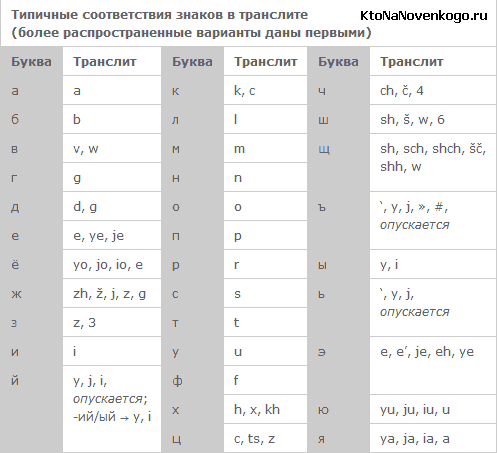

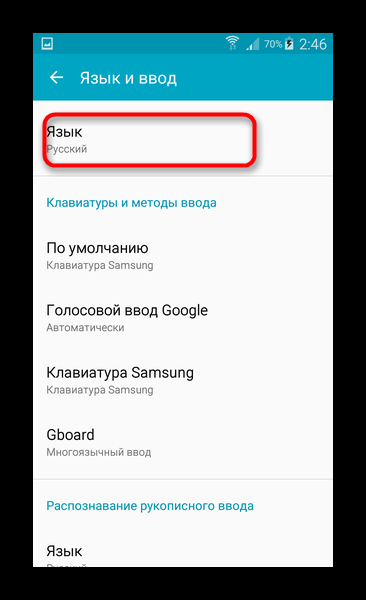
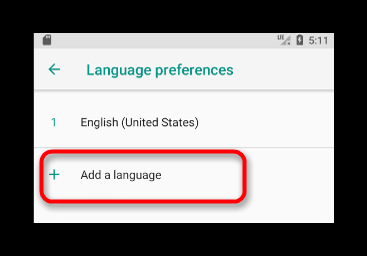
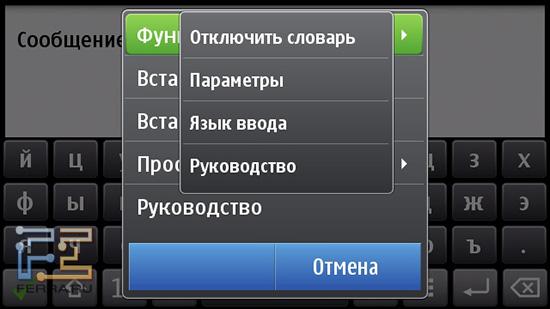




































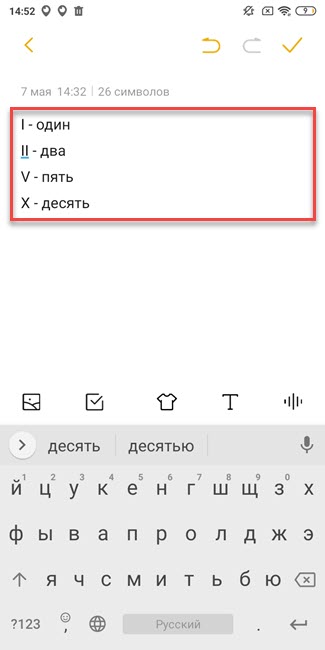
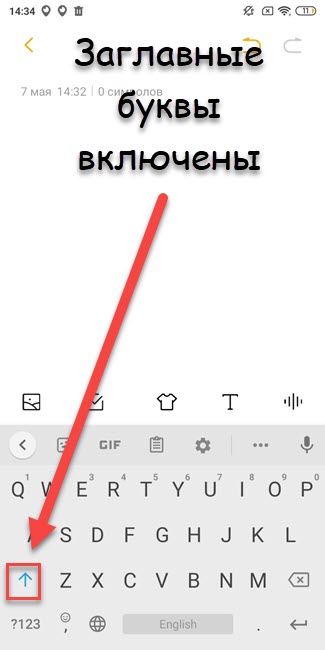


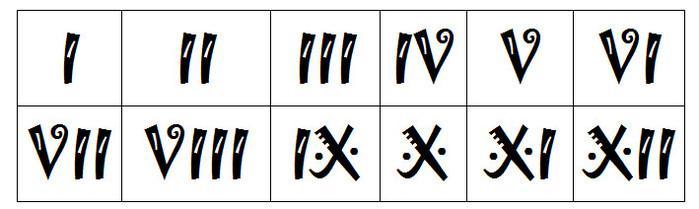
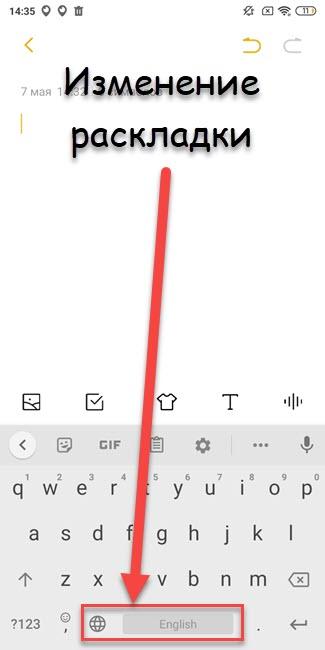
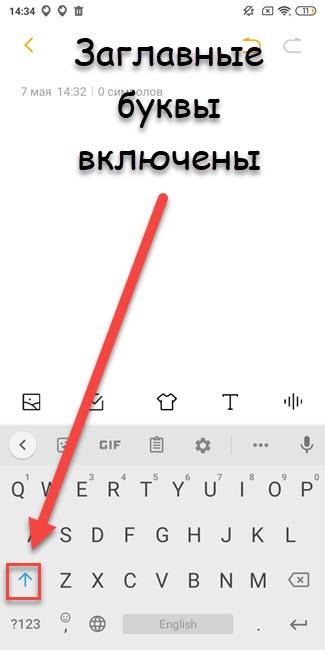
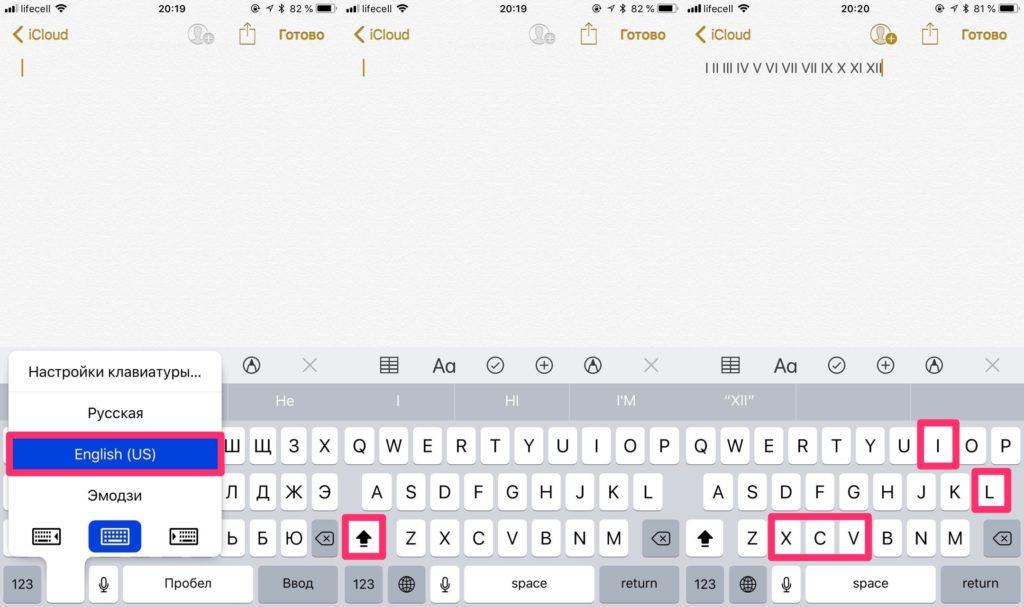

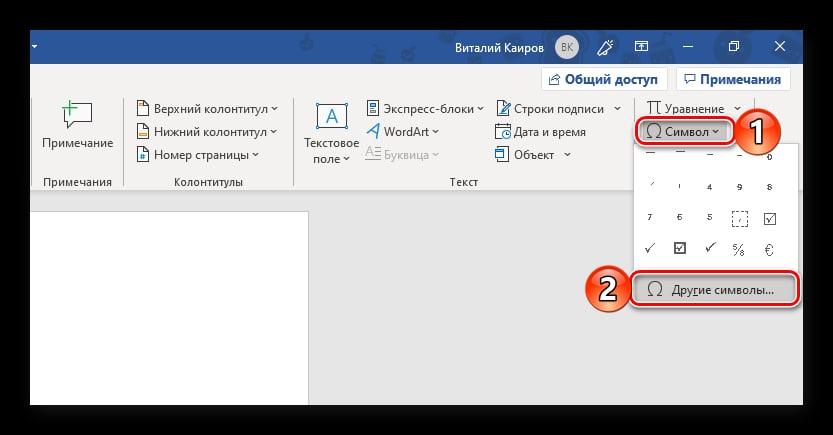
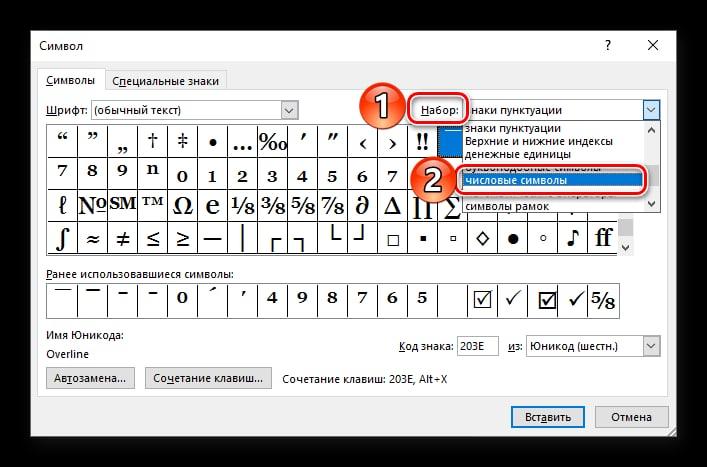
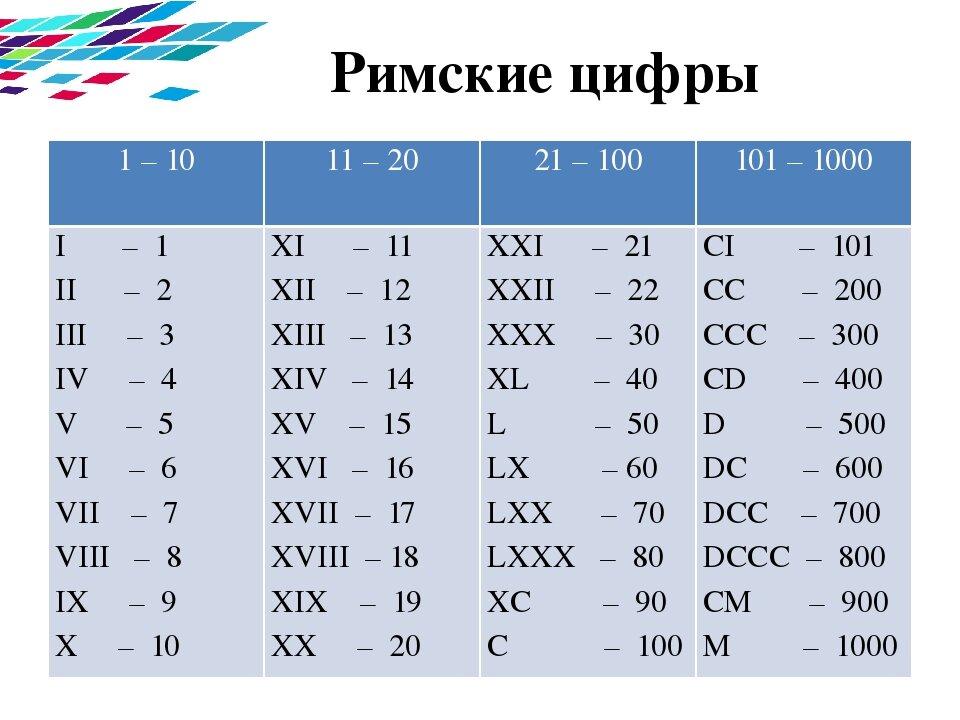
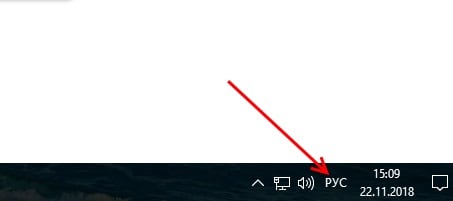 Изменение раскладки в Windows 10
Изменение раскладки в Windows 10